52 идеи для фотографии
Работа над фотопроектами с различными тематиками – отличный способ оторваться от рутинной фотографии и сконцентрироваться на креативном процессе создания фотокадров. Ограничения в предметах съемки и оборудовании порой и правда заставляют прибегать к весьма креативным решениям.
Мы подготовили 52 прекрасные идеи для съемок в 2015 году. На каждую неделю года по идее. Мы разделили их на три подраздела: простые проекты для дома, которые вы можете осуществить уже сегодня, идеи, которые вы можете реализовать на природе и временные проекты, к которым вы можете приступить прямо сейчас.
Фото идеи для дома
1. Манипуляции с каплями воды
Для осуществления этой задумки необходимо установить емкость с водой с небольшим отверстием, через которое будут пропускаться капли воды. Ваша задача – нажимать на кнопку спуска затвора в момент, когда капля будет формироваться или уже лететь. Самое главное – максимально точно определить время для закрытия затвора.
2. Фотографируем всплеск воды
Для этого проекта вам понадобятся вспышка с дистанционным управлением, емкость для воды с чистыми, прозрачными стенками, цветной фон и штатив. Установите емкость с водой и цветной фон, затем над емкостью поместите вспышку. Поместите камеру на штатив и переключите в ручной режим фокусировки. При диафрагме f/8 и ISO 200 установите самую короткую возможную выдержку. Не забывайте о синхронизации со вспышкой. Итак, бросайте предмет в воду и нажимайте на кнопку спуска затвора, как только тот коснется поверхности воды.
3. Искусство рисования дымом
Многие фотографы, к примеру, любители натюрмортов, с удовольствием используют в своих фотографиях дым.
4. Кросс-поляризация
Основой этой забавной идеи является эффект, который создает поляризованный свет, попадая на предметы из пластика. Вам понадобится два поляризационных фильтра, в идеале один из них должен представлять собой лист поляризационной пленки. Лист формата А4 поляризационной пленки Lee 239 можно приобрести примерно за 50 фунтов. Лист пленки должен быть помещен на лайтбокс или на любой другой источник света. Экран айпада и экраны большинства компьютеров имеют встроенный поляризационный фильтр, поэтому если у вас нет поляризационной пленки, то вы вполне можете создать пустой белый документ, который заполнит экран, и воспользоваться своим гаджетом.
5. Съедобные пейзажи
Подперчите свою фуд-фотографию! Все, что нужно – креативно разместить на еде фигурки, например, Hornby. Они идеально подходят, так как человечки этой фирмы предлагаются в самых разных позах. Важно не только поставить фигурки, но и рассказать историю. На этой фотографии вы наблюдаете за тем, как два героя помогают советами скалолазу, пытающемуся взобраться на картофельную гору.
6. Еда, как искусство
Превратите продукты для вашего ужина в предмет фото-искусства, воспользовавшись лайтбоксом и очень острым ножом. Порежьте фрукты и овощи настолько тонко, насколько это возможно и затем положите их на лайтбокс. Поместите камеру прямо над объектом съемки, используйте режим Live View, чтобы вручную сфокусироваться на деталях. Установите значение диафрагмы f/8, это даст оптимальную глубину резкости. Стоит прибегнуть к компенсации экспозиции и выставить её на +1-+3 стопа, поскольку яркий свет от лайтбокса может ввести в заблуждение экспометр вашей камеры.
7. Цветы во льду
Относительно недорогой способ сделать отличные макро-фотографии – заморозить цветы в пластиковых контейнерах, наполненных дистиллированной или де-ионизированной водой. Цветы будут плавать, поэтому позаботьтесь о том, как закрепить их в одном положении. Поместите кусок льда на поверхность прозрачного стакана или миски в белой раковине или другой емкости, тогда свет будет отражаться от всех поверхностей тары. Расположите вспышку с одной из сторон и направьте вниз, а камеру разместите с противоположной стороны.
8. Масло и абстракция
Масляные разводы, расплывающиеся по поверхности воды – отличная идея для создания ярких абстрактных фотографий. В этом проекте используется преломляющее качество масла, которое подчеркивает и искажает цвета. Все, что вам нужно это налить воду в прозрачную плошку и добавить несколько капель обычного растительного масла. Разместите плошку примерно на высоте 25 см над столом. Под плошку положите разноцветную бумагу, подсветите её обычной настольной лампой или при помощи вспышки.
9. Масляные отражения
Эта идея перекликается с идеей, описанной пунктом выше. Но в данном случае цветной рисунок создается при помощи цветной накладки для лампы, а не разноцветного фона. Для начала сделайте накладку для настольной лампы, используя твердую цветную бумагу, пленку и клейкую ленту. В целях безопасности убедитесь в том, что бумага не прикасается к лампочке. Поместите емкость с водой напротив настольной лампы и добавьте в воду несколько капель масла. Распределите масло по поверхности, поднесите камеру максимально близко и снимайте.
10. Психоделическая мыльная пленка
Этот проект – прекрасная идея для яркого рабочего стола или абстрактных обоев для стены. Вам понадобится жидкое мыло, смешанное с глицерином, такое сочетание образует стойкую мыльную пленку. Вооружитесь петлей из проволоки, черным фоном и макро-объективом, например 100mm. Цвета, образованные мыльной пленкой, появляются только при определенном угле падения света. Расположитесь неподалеку от окна и подберите правильный угол для съемки.
11. Эффект преломления
Проходя через воду, свет имеет особенность искажаться, т.е. преломляться, в результате объекты, находящиеся под водой визуально меняют свой облик. Это явление называется рефракция, его мы и будем использовать в рамках этого небольшого фото проекта. Все, что вам необходим это несколько прозрачных стаканов, вспышка, штатив и фон с черно-белым узором. Просто поместите стаканы с водой на фоне с узором и снимайте.
12. Макросъемка на кухне
Ваша кухня – идеальное место для макро-съемки. Её светоотражающие поверхности могут быть использованы для создания интересного фона для снимков, а малая глубина резкости способна преобразить самые обычные предметы. Соединив вместе несколько картинок, вы можете создать прекрасный элемент декора для собственной кухни, но прежде чем начать снимать, продумайте, как кадры будут перекликаться между собой. Наш ряд представляет собой три фотографии, снятые под одним углом и с одинаковой глубиной резкости.
13. Боке
Такой простой предмет, как помятый кусок фольги, может запросто стать основой для красивого фото-проекта. Поместите объект съемки на стекло, а под стекло положите кусок темного материала. Немного помните в руках обычную кухонную фольгу, затем расправьте её и поместите в качестве фона. Направьте свет от настольной лампы или любого другого источника на фольгу. Установив камеру на штатив, максимально откройте диафрагму. Подсвечивайте фольгу вспышкой во время съемки.
14. Пузырьки в виде боке
Маленькие источники света всегда создают прекрасное боке. Гирлянда как нельзя лучше для этого подходит. Поместите гирлянду в такой отдаленности, чтобы при открытой диафрагме её лампочки были не в фокусе. Объект съемки, в данном случае бокал, должен находиться рядом с камерой, на нем и должен быть сосредоточен фокус. Саму гирлянду расположите таким образом, чтобы боке в итоге приняло вид разноцветных пузырьков, разлетающихся из бокала. Эту технику также используют при создании такого “потока” боке из кружек с горячими напитками.
15. Рисунки светом
Полосы света и световые рисунки могут быть использованы в самых разных жанрах фотографии, идеально они подходят и для натюрмортов. Для этого вы можете воспользоваться простым фонариком, а чтобы свет был менее рассеянным можно удалить верхнюю крышку, оголив тем самым лампочку. Изоляционной лентой прикрепите к фонарику кусок цветной бумаги. Установите выдержку около 30 секунд, а диафрагму в районе f/8. Во время экспонирования кадра делайте плавные круговые движения вокруг бутылки, вырисовывая спираль.
16. Световые спирали
Привяжите фонарь к веревке и подвесьте к потолку. Для этой фотографии вам понадобится самый широкоугольный объектив, что имеется в вашем арсенале. Установите камеру на штатив и направьте прямо на потолок. С включенным в помещении светом вручную наведите фокус на кончик фонаря. Установите значение диафрагмы равное примерно f/11 — f/16, для съемки используйте режим Bulb и дистанционный спуск затвора. Затвор держите открытым в течение примерно минуты после того, как запустите в полет фонарь.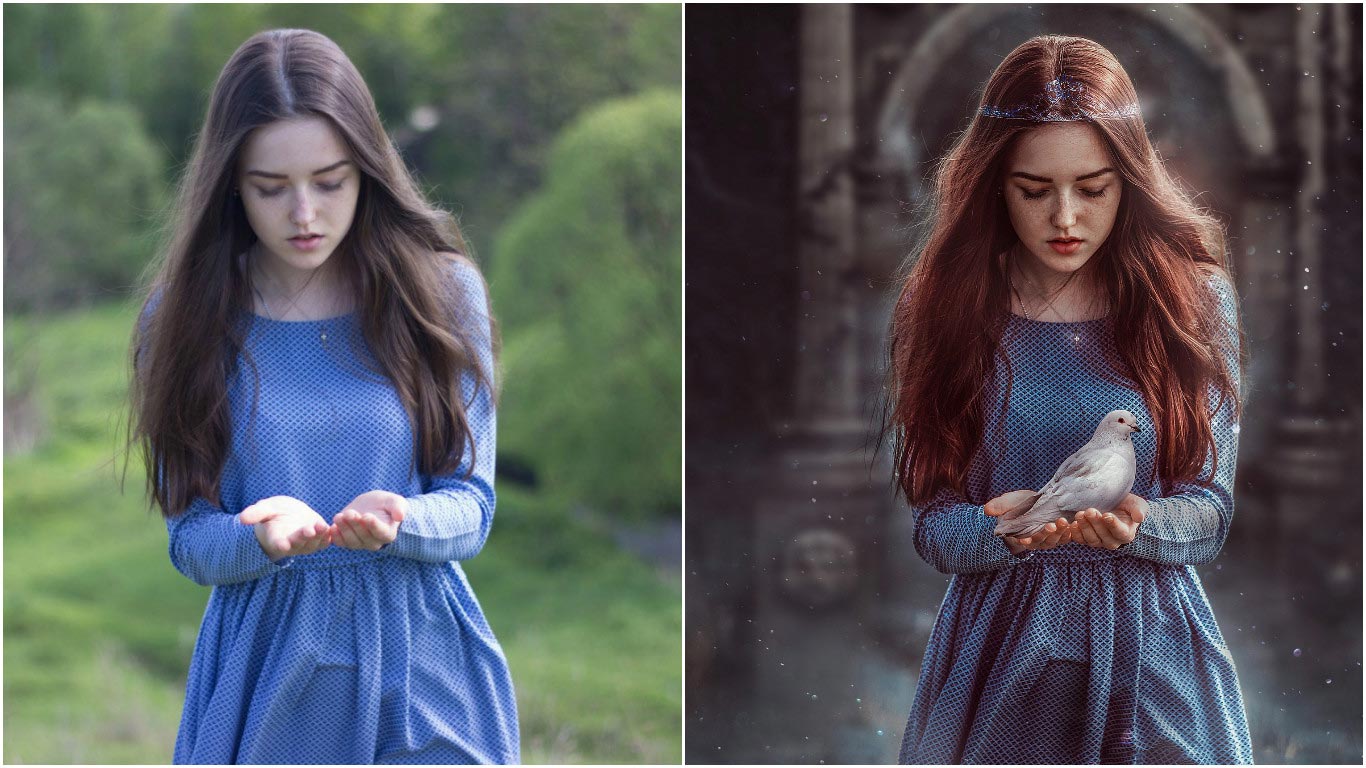
Идеи для осуществления на открытом воздухе
17. Портреты с эффектом Бренайзер
аМетод Бренайзера, также известный, как портретная панорама или бокерама, дает прекрасную основу для серии портретных фотографий. Метод был изобретен свадебным фотографом из Нью-Йорка, Райаном Бренайзером. Данная техника позволяет создавать фотографии с эффектом сверхширокоугольного объектива. Смысл этого метода заключается в создании ряда фотографий, которые при склейке образуют полноценный кадр. Собирать мозаику воедино можно при помощи опции Photomerge в программе Photoshop или в программе, предназначенной для склеивания кадров. Используйте ручные настройки камеры, начиная балансом белого и заканчивая фокусом, таким образом, параметры у всех снимков будут одинаковы. Делайте по 30-80 кадров для создания одной фотографии, и не забывайте, что каждый последующий кадр должен перекрывать предыдущий примерно на треть.
18. В правильном месте с неправильным объективом
Заставьте себя иначе взглянуть на вещи. Отправляясь на прогулку с фотоаппаратом, выберете объектив, противоположный тому, который вы бы скорее всего взяли с собой. К примеру, возьмите широкоугольный объектив в зоопарк или ограничьте себя фокусным расстоянием телеобъектива, когда вы в следующий раз отправитесь фотографировать пейзажи.
Отправляясь на прогулку с фотоаппаратом, выберете объектив, противоположный тому, который вы бы скорее всего взяли с собой. К примеру, возьмите широкоугольный объектив в зоопарк или ограничьте себя фокусным расстоянием телеобъектива, когда вы в следующий раз отправитесь фотографировать пейзажи.
19. Пейзажи по кусочкам
Попробуйте по-новому изучать окружающую вас местность, создавая композиции из нескольких фрагментов, снятых во время прогулки. Выйдите на улицу буквально на 20 минут. Не уделяйте много времени настройкам, просто выберите режим приоритета диафрагмы, не берите с собой штатив и различные фильтры, откажитесь от замысловатых техник. Фотографируйте всё, что привлекает ваше внимание. По возвращению домой создайте в программе Photoshop документ с сеткой и вставьте в её ячейки получившиеся изображения при помощи слоев.
20. Минималистические пейзажи
Вместо того чтобы загонять открывающийся перед вами вид в один скучный кадр, попробуйте на длинной выдержке снять серию минималистических пейзажей. Симметричная композиция и квадратный формат помогут подчеркнуть простоту кадра. Также вам понадобится нейтральный фильтр, который даст вам возможность пользоваться длинными выдержками в течение всего дня. Используйте штатив и пульт для дистанционного спуска затвора.
Симметричная композиция и квадратный формат помогут подчеркнуть простоту кадра. Также вам понадобится нейтральный фильтр, который даст вам возможность пользоваться длинными выдержками в течение всего дня. Используйте штатив и пульт для дистанционного спуска затвора.
21. Звездные пейзажи
Чтобы запечатлеть идеальный звездный пейзаж, вам необходимо совершенно чистое небо. Желательно, чтобы в кадр не попадала луна, в противном случае многие детали могут быть потеряны. Для качественного снимка с четкими, неразмытыми звездами фотографировать следует на достаточно коротких выдержках, для этого перейдите в ручной режим настройки, установите значение ISO около 1600 или 3200 и выдержку в две секунды. Даже при таких настройках вам придется установить широко открытую диафрагму: f/4 или даже f/2.8.
22. Фотографируйте то, что вас никогда не вдохновляло
Напишите список предметов или мест, которые считаете неинтересными, скучными или даже уродливыми. А теперь заставьте себя сделать привлекательные и интересные фотографии этих нефотогеничных мест и предметов.
23. Ищем абстракцию на автомобильной стоянке
Вам вовсе не нужно путешествовать в далекие страны, чтобы осуществить интересный фотопроект. Возможностей для создания фотографий множество, и даже в таких заурядных местах, как автомобильная стоянка, вполне возможно создать нечто интересное. Для такого проекта вам понадобится лишь цифровая фотокамера. Не заостряя внимание на технике, ищите и фотографируйте различные текстуры, цветовые сочетания, любопытные формы и орнаменты.
24. Выборочные цвета
Вместо того чтобы использовать пресловутые техники для выделения объекта на фоне остального кадра (например, когда основной объект оставляют цветным, а все остальное переводят в черно-белые цвета) попробуйте выбрать цвет и отыскивайте его воплощение во всем многообразии мира. Привлекайте внимание к этому цвету, используя правильную композицию.
25. Ночная фотография
Займитесь ночной фотографией. Ограничьте себя в использовании дополнительных источников света, берите максимум от доступного освещения.
26. Оптические иллюзии
В рамках этого проекта мы предлагаем вам поиграть с перспективой, которая влияет на восприятие зрителем соотношения между предметами разных размеров, которые находятся в кадре. Лучше всего брать за основу предметы, размеры которых известны и не вызывают никаких сомнений, и заставлять их взаимодействовать с объектами большего размера, находящимися на заднем плане. Для такого рода фотографий снимайте с небольшим отверстием диафрагмы, чтобы обеспечить большую глубину резкости.
27. Миниатюрный мир
Снимайте миниатюрные игрушки и модели в естественной среде. Такие проекты сегодня популярны и весьма распространены, кроме того в их воплощении нет ничего сложного. Просто берите с собой маленькую фигурку или игрушку и снимайте её в различных ситуациях, везде и всегда: в путешествии или на прогулке или даже по дороге на работу. Чтобы фигурка влилась в окружающую обстановку, вам следует, во-первых, снимать её с близкого расстояния, а во-вторых, правильно сбалансировать освещение.
28. Создайте tilt-shift эффект
Всем известный и полюбившийся эффект “игрушечного городка” получается при использовании специального дорогостоящего объектива tilt-shift. Но аналогичный эффект можно получить и в программе Photoshop, если размыть на фотографии всё, кроме небольшого участка, на котором вы хотите сконцентрировать внимание. Для большей правдоподобности фотографируйте с возвышенности и желательно в солнечную погоду.
29. Фото алфавит
Нет, мы не предлагаем вам искать буквы алфавита в надписях на магазинах, дорожных знаках и т.д. Вместо этого ищите предметы и объекты, по форме напоминающие буквы алфавита. Не стоит далеко ходить за примером, возьмем детские качели на площадке. Что напоминает их каркас с торца? Верно, букву А. А изогнутая речка с высоты птичьего полета английскую букву S.
30. От 1 до 100
Наподобие того, как мы предложили вам создать фотографический алфавит, можно немного расширить этот проект и попытаться найти иллюстрации к цифрам.
31. Лица в непривычных местах
Еще одна простая и забавная идея для фото проекта. Иногда мы можем наблюдать, как привычные вещи нашего обихода, да и просто окружающие предметы имеют некоторые сходства с человеческим лицом или принимают форму, которая отдаленно нам напоминает черты лица. Научитесь по-другому смотреть на мир вещей. За вдохновением загляните в блог, посвященный этой теме.
32. Световая орбита
Рисование светом дает безграничное множество самых разных идей для фотографии. Но как насчет серии снимков со световыми орбитами? Вам не потребуется сложное оборудование. Все, что нужно – яркая светодиодная подсветка, работающая на батарейках, и обруч, на который и наматывается подсветка. Установите фотоаппарат на штатив, подберите оптимальную длину выдержки и просто вращайте обруч.
33. Горящая стальная вата
Для осуществления этого проекта заранее позаботьтесь о том, чтобы съемка проходила на открытой местности вдали от легковоспламеняющихся предметов. В металлический венчик положите стальную вату, и прикрепите его к цепи. Затем подожгите шерсть и вращайте венчик на цепи, горящие искры будут разлетаться вокруг. Вам понадобятся отчаянный доброволец, штатив и выдержка около 15 секунд при диафрагме f/11 и ISO 100.
В металлический венчик положите стальную вату, и прикрепите его к цепи. Затем подожгите шерсть и вращайте венчик на цепи, горящие искры будут разлетаться вокруг. Вам понадобятся отчаянный доброволец, штатив и выдержка около 15 секунд при диафрагме f/11 и ISO 100.
34. Движение машины
Для разнообразия попробуйте запечатлеть движение не снаружи машины, а изнутри. Снимать, конечно, следует ночью. Попросите друга ехать плавно и медленно по хорошо освещенной дороге. Длину выдержки выставите около 30 секунд. Установите штатив на пассажирское сидение и воспользуйтесь пультом дистанционного спуска затвора.
35. Умышленные ошибки
Составьте список самых распространенных ошибок, которые может совершить фотограф. А затем попробуйте, умышленно совершая эти ошибки, создать красивую фотографию. Вы можете переэкспонировать кадр или наоборот недоэкспонировать, неправильно обрезать объект съемки или сфокусироваться на заднем плане, а не на предмете съемки.
36.
 Синемаграф
СинемаграфСоздайте серию анимированных Gif картинок, иллюстрирующих едва заметное движение. Этот проект требует незначительной работы в Photoshop. Вам придется создавать не просто кадры, а видеоряд, но результат может превзойти все ваши ожидания. Вам понадобится штатив; фон должен оставаться неизменным, на протяжении всего видеоряда. Выберите сцену, в которой какое-то действие происходит непрерывно или циклично для того, чтобы начальные и конечные точки в готовом синемаграфе не бросались в глаза. Зафиксируйте движение, например, как ветер колышет листву на дереве.
37. Намеренное движение камеры
Вы привыкли делать все возможное для того, чтобы фотографии получались максимально четкими. Но для придания фотографии метафоричности и загадочности попробуйте сделать обратное. При относительно долгой выдержке намеренно двигайте камерой. Снимайте в режиме приоритета выдержки. За вдохновением обратитесь к работам британского фотографа Криса Фрайла (http://www.cfriel. com).
com).
38. Ретро-эффект
Различные шумы и искажения очень легко добавить в программах Photoshop или Lightroom. В результате вы получите более колоритную и атмосферную фотографию, но об её конечном стиле стоит задуматься уже во время съемки. Ретро-эффект хорошо работает с простыми, не перегруженными деталями фотографиями, где объект съемки легко узнаваем.
39. Замедленная фотосъемка time-lapse
У многих из нас вполне может найтись время для занятия съемкой time-lapse, которая находится на грани видео и фотографии. Предметом съемки может, по сути, стать любое явление вашей повседневной жизни. Освойте эту увлекательную технику в 2015 году.
Проекты, рассчитанные на большой промежуток времени
40. Проект 365
Классический проект, в рамках которого вы должны делать по фотографии в день в течение всего года. Вы можете пойти по двум возможным путям: ограничить себя лишь одним кадром в день для данного проекта, либо делать несколько фотографий и затем выбирать лучшую. Не можете тратить столько времени на фотографии? Тогда задумайтесь об альтернативном проекте, для которого необходимо делать по фотографии в неделю, соответственно всего фотографий будет 52.
Не можете тратить столько времени на фотографии? Тогда задумайтесь об альтернативном проекте, для которого необходимо делать по фотографии в неделю, соответственно всего фотографий будет 52.
41. 50 незнакомцев
Эта идея тоже не нова, но от этого она не менее увлекательна. Вы должны знакомиться заводить беседу с незнакомыми вам людьми, а затем с их позволения оставлять себе на память их портрет. Число незнакомцев, которых вы должны сфотографировать, вы можете обозначить и сами. Самое главное преодолеть себя и сделать первый шаг.
42. Проект 50x50x50
Все просто: 50 дней, 50 фотографий, снятых на объектив 50mm. Предельно простой проект, который поможет развить ваше виденье фотографа.
43. Креативные селфи
Безусловно, вы можете делать автопортреты дома, но как это скучно! Почему бы не поставить перед собой задачу создать серию автопортретов вне стен своего дома? Посмотрите серию прекрасных автопортретов, снятых известнейшим фотографом Вивьен Маэр (Vivian Maier). Она изображала себя частью какой-то большой сцены, играла со светом, тенью и отражениями. Вам будет проще, если вы выберете для проекта определенную тему, как это, к примеру, сделал фотограф Алекс Бамфорд в рамках серии своих работ под названием ‘Sleepwalking’ project (http://www.alexbamford.com/sleepwalking).
Она изображала себя частью какой-то большой сцены, играла со светом, тенью и отражениями. Вам будет проще, если вы выберете для проекта определенную тему, как это, к примеру, сделал фотограф Алекс Бамфорд в рамках серии своих работ под названием ‘Sleepwalking’ project (http://www.alexbamford.com/sleepwalking).
44. Мир под ногами
Ежедневно в одно и то же время дня фотографируйте то, что находится у вас под ногами. Вооружитесь широкоугольным объективом и отыскиваете новые и интересные места.
45. Портреты без лица
Делайте портреты разных людей, но при этом не включайте в кадр их лица. Попробуйте донести их индивидуальность другими способами. Используйте для этого цвета, окружающую обстановку, освещение, атрибутику и даже части их тела – в особенности руки – все это поможет вам обнажить перед зрителем их характер.
46. Фотоигра
Попросите кого-нибудь написать на бумажных карточках 30 вещей. Вещи могут быть самыми разными, но обязательно легкодоступными. Вы же в это время распишите 30 разных аспектов фотографии (50mm, черно-белое фото, длинная выдержка, эффект tilt-shift и т.п.). Берите по карточке из каждой кучки и приступайте к выполнению задачи.
Вы же в это время распишите 30 разных аспектов фотографии (50mm, черно-белое фото, длинная выдержка, эффект tilt-shift и т.п.). Берите по карточке из каждой кучки и приступайте к выполнению задачи.
47. Месяц монохрома
Название этой идеи дает исчерпывающую информацию. Заставьте себя делать исключительно черно-белые фотографии, забудьте на месяц о цвете. Вы научитесь видеть наиболее подходящие сцены и объекты для съемки в черно-белом цвете. Этот проект поможет вам развить ваше виденье. Фотографируйте в формате Raw, но заблаговременно измените настройки фотоаппарата, установив монохромный режим. В итоге во время съемки вы сможете видеть сцену уже в черно-белом варианте, а сам снимок будет хранить всю информацию о цвете. Этой информацией вы сможете воспользоваться для обработки фотографии.
48. Четыре времени года
В отличие от проекта, который предусматривает каждодневную съемку, здесь вам предстоит снимать один и тот же объект каждые три месяца в течение года. Идея этого проекта – показать смену времен года. С умом выберете объект для съемки, заранее представьте себе, как выбранная сцена будет выглядеть после преображения, вызванного сменой погоды. Одинокое дерево в поле, безусловно, подходит для этого проекта как нельзя лучше.
Идея этого проекта – показать смену времен года. С умом выберете объект для съемки, заранее представьте себе, как выбранная сцена будет выглядеть после преображения, вызванного сменой погоды. Одинокое дерево в поле, безусловно, подходит для этого проекта как нельзя лучше.
49. Геокэшинг
Загрузите на свой смарфтфон приложение, посвященное геокэшингу и отправляйтесь к точке тайника с целью художественно запечатлеть окружающую местность. Не фотографируйте сам тайник, ведь вы не хотите, чтобы у людей, которые отправятся на его поиски, пропал интерес.
50.
Создайте библиотеку текстурС помощью текстур можно придать фотографии особенный вид. Вы можете наложить текстуру на фотографию несколькими способами, например, использую режим многократной экспозиции. Намного проще для этой цели воспользоваться программой Photoshop и сделать наложение текстур через слои. Хотя текстуры вы можете найти и в интернете, но согласитесь, куда приятнее использовать свои собственные. Дерево, старая мятая бумага, отваливающаяся от стен штукатурка и прочие вещи, могут послужить отличной текстурой для вашей фотографии.
Дерево, старая мятая бумага, отваливающаяся от стен штукатурка и прочие вещи, могут послужить отличной текстурой для вашей фотографии.
51. Пинхол фотография
Своими руками, используя подручные средства, превратите свой дорогой фотоаппарат в аналог камеры обскура и попробуйте снимать без использования новомодной техники.
52. Сделайте фото-книгу
За основу возьмите проект, над которым вы работали в прошлом году. Задумайтесь о структуре книги, о размещении фотографий на её страницах. Попробуйте распределить их в соответствии с цветовой гаммой, тематикой или манерой исполнения.
Автор: Marcus Hawkins
Круто! 30 фото, в которых нет ни капли фотошопа
В современном мире фотошоп всему голова. С его помощью каждый может сделать себя красивее, а фотографию такой, какой захочет.
Но вот что настоящее искусство, так это уметь делать увлекательные фотографии без помощи фоторедактора. Хотя возможно эти люди просто не умеют пользоваться программой, но, в любом случае, их идеи оригинальные и очень крутые.
Хотя возможно эти люди просто не умеют пользоваться программой, но, в любом случае, их идеи оригинальные и очень крутые.
Представляем вам 30 фотографий без фотошопа, в которых сделано всё, чтобы они стали максимально интересными, ждут вас далее.
Без фотошопа, но с небольшой цветокоррекцией
И собачка туда же
Друг-самолёт
Полетели
Хорошая попытка, но нас не обмануть
Необычное семейное фото
Взгляд на жениха через смарфтоны
Попробовал на вкус радугу
Должно быть тяжело было это сделать
Как ветром сдуло
Что получится, если быстро ударить по воде селфи-палкой с камерой
Горит без электричества
Привет из проруби
Стоящие тени
Рыбьи глаза
Крутой эффект
Грибные колпачки
Куча ног и классный эффект
Чин-чин
Держи крепче
Сидя на вертикали
Если не знать, где её левая рука, то можно подумать, что это фотошоп
Если бы кот был человеком
Месси, сфоткай по-быстрому
Только так
Просто бутылка и вата, но зато какой эффект
Стойка на шлёпанцах
Солнечный мячик
Крылья из ракушек
Всё будет хорошо
Источник: 4tololo. ru
ru
Бизнес-идея заработка с помощью Photoshop в — 2021 RealyBiz.ru
Содержание
- 1 Заработок в интернете с помощью Photoshop
- 2 Сколько можно заработать на создании логотипов
- 3 Заработок на создании рекламных макетов
- 4 Сколько можно заработать на изготовлении макетов сайтов
- 5 Заработок на редактировании фотографий
- 6 Принимайте участие в конкурсах дизайнеров
- 7 Заработок на реставрации изображений
- 8 Заработок на создании текстур
- 9 Сколько можно заработать на создании дополнений для Photoshop
- 10 Заработок на обучении программе Photoshop
- 11 Заработок на продаже собственных работ
- 12 Пошаговый план открытия бизнеса по заработку с помощью Photoshop
- 13 Как выбрать оборудование для бизнеса
- 14 Какой ОКВЭД указать при регистрации
- 15 Какие документы нужны для открытия
- 16 Какую систему налогообложения указать
- 17 Нужно ли разрешение на бизнес
- 18 Технология бизнеса
Сегодня такой программный пакет как Adobe Photoshop используется огромным количеством пользователей в самых разных целях.
Эта программа позволяет редактировать собственные фотографии, создавать различные коллажи из картинок и фотографий, а также искажать и придавать различные эффекты изображениям.
Практически на каждом компьютере есть такая программа как Photoshop. Но также существуют и те люди, которые не имеют никакого представления об этой программе и то, что с ее помощью можно зарабатывать приличные деньги.
А ведь вполне реальная идея для бизнеса построить свое дело с помощью Photoshop.
Вам необходимо изучить все его возможности и функции. Многие из пользователей знают эту программу и даже умеют ей пользоваться, но они, почему то упускают прекрасный шанс для заработка. А все, потому что они не знают, как именно заработать деньги.
Мы постараемся рассказать все аспекты данного бизнеса.
Заработок в интернете с помощью Photoshop
Существует достаточно много способов, как заработать прибыль при помощи Photoshop.
Вы можете выбрать несколько, или же тот, который вам больше понравится.
В ходе работы Вы сможете улучшить свои знания и навыки и даже расширить спектр Ваших услуг.
Сколько можно заработать на создании логотипов
Достаточно нестандартным товаром является логотип.
Очень часто понятные и простые логотипы стоят намного дороже, нежели яркие и наляпистые.
Если Вам удастся создать качественный логотип, то Вы сможете получить за него от 150 долларов. Но многие используют и другую программу — Corel Drew, именно для создания логотипов. Photoshop — также отлично подходит для этой цели.
Если Вас заинтересовал такой бизнес как создание логотипов, то прежде чем преступить к работе, Вам необходимо изучить некую литературу.
А именно как создаются логотипы, какие популярные и на чем стоит делать акцент. Перед тем как Вы начнете искать потенциальных клиентов, попробуйте создать несколько логотипов для примера.
Возможно, некоторые из них Вы удачно сможете продать. Если клиенты оценят ваше мастерство, то очень скоро Ваш бизнес начнет приносить хорошую прибыль.
Заработок на создании рекламных макетов
При помощи редактора Photoshop можно также изготавливать всевозможные рекламные макеты.
Если Вы будете работать только в интернете, то Вы можете создавать рекламные баннеры, которые размещаются практически на всех сайтах.
Но кроме этого вы можете работать как с частными клиентами, так и с большими рекламными агентствами, для которых необходимо изготавливать визитки, листовки, бигборды, наклейки, вывески и прочее.
Сколько можно заработать на изготовлении макетов сайтов
Изготовление макетов сайтов весьма перспективное и прибыльное дело. Но здесь будет мало лишь навыков работы в Photoshop.
Необходимо изучить литературу по веб — дизайну. А такой информации есть очень много как в электроном, так и в бумажном варианте.
Кроме этого Вы можете узнать много полезного на блогах и сайтах опытных и престижных дизайнеров.
Этот вид заработка при помощи редактора, пожалуй, самый престижный. Стоимость одной страницы начинается от 50 долларов и выше.
Стоимость одной страницы начинается от 50 долларов и выше.
Заработок на редактировании фотографий
Такой редактор как Photoshop фактически и был первоначально создан для того что бы редактировать именно фотографии.
Каждый, кто начинал работать в этой программе, редактировал именно фотографии.
Поэтому Вам будет не сложно справиться с такой задачей, но главное не оставаться на месте, а постоянно развиваться и приобретать какие-то новые навыки.
Вы можете предложить свои услуги свадебному фотографу. Ведь у таких людей всегда мало времени на редактирование и лишние руки им понадобятся.
Также можно подыскать и клиентов на форумах, где обсуждается фото обработка и фоторатушь.
Принимайте участие в конкурсах дизайнеров
Конечно же, если Вы будете участвовать в конкурсах, это не принесет Вам стабильного заработка.
Но все же свою выгоду вы здесь непременно найдете. Если Вы определились с видом заработка с помощью Photoshop, то вам все равно стоит показывать свои работы, на форумах, посвященных графической тематике.
Призы на таких конкурсах не всегда денежные, но Вам могут подарить и полезную литературу, видео курс и прочее.
Если Вы только начинаете работать в редакторе, то благодаря выставочным работам Вы приобретете навыки, улучшите знания и даже можете стать популярным среди пользователей, в перспективе можно получить стабильную и прибыльную работу.
Заработок на реставрации изображений
Процесс реставрации фотографий чем-то схожий на обычное редактирование, но здесь более тонкая и сложная процедура.
Если у Вас еще не высокие знания в Photoshop, то вполне реально начать зарабатывать деньги именно на реставрации.
Люди, которые хотят вернуть практически уничтоженные фотографии, а с ними и память о своих близких, заплатят Вам хорошие деньги за выполненную работу.
Заработок на создании текстур
В этом деле важно понимать, что разработка текстур достаточно сложный процесс, но если Ваша работа будет выполнена качественно, то за нее заплатят большие деньги.
Сегодня многие специалисты покупают структуры. Это дизайнеры, фотографы и 3D специалисты. Если Вам удастся разработать приличное количество структур высокого качества, то у Вас непременно появятся и много клиентов и высокие гонорары.
Сколько можно заработать на создании дополнений для Photoshop
Программа Photoshop это не только некий набор инструментов, которые позволят Вам выполнять графические изменения.
Кроме этого Вы сами можете расширять начальный набор различными кистями, стилями, плагинами, экшенами, градиентами.
Таким образом, у Вас будет намного больше возможностей для работы.
Все эти дополнения можно самостоятельно создавать и успешно продавать, но для такого вида деятельности понадобятся особые навыки и знания.
Для того что бы преуспеть в этом роде деятельности не стоит продавать дополнения за высокую цену.
Вы можете компенсировать невысокую цену большим количеством покупателей. Некоторые элементы, которые созданы профессионалами, достигают и 50-100 долларов.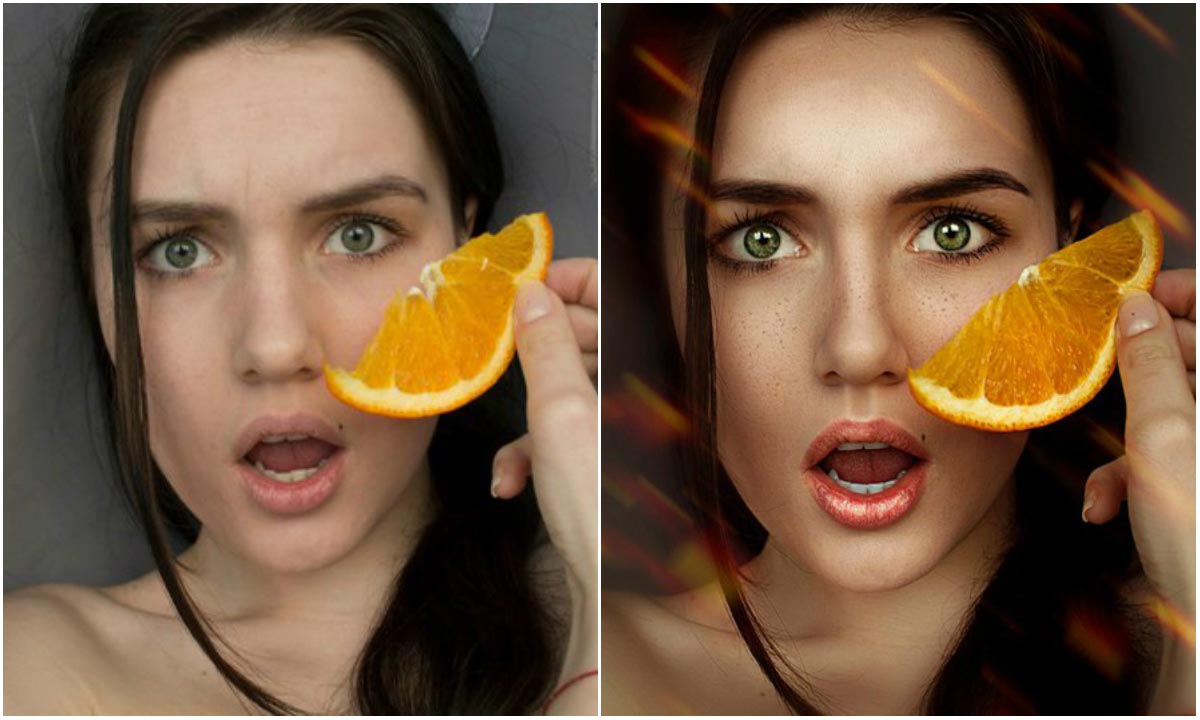 Но как новичку вам лучше поставить цену 10-20 долларов.
Но как новичку вам лучше поставить цену 10-20 долларов.
Заработок на обучении программе Photoshop
Если Вы уже приобрели знания в работе, то еще одним видом заработка может стать обучение других людей Вашему мастерству.
Так зарабатывать на обучении можно несколькими способами.
Во-первых, Вы можете создать свой сайт, где будете продавать видео уроки. Их необходимо выкладывать последовательно – от самого простого и к сложному.
Также необходимо создать форум, где Вы будете давать квалифицированные ответы. На Вашем сайте Вы сможете заработать на рекламе, которая будет размещаться здесь же.
Но для этого Вам необходимо постоянно выкладывать что-то новое и интересное, для того что бы поддерживать посещаемость сайта.
Еще один вариант заработка – консультирование или репетиторство. Можно проводить частные уроки или же давать советы по скайпу.
Заработок на продаже собственных работ
Если Вы выбрали один из вариантов заработка с помощью Photoshop, это не значит, что у Вас будут постоянные заказы.
Но для того что бы ни тратить время зря, можно создавать то, что у Вас лучше всего получается. А это может быть разные рисунки, обработанные фотографии, дизайны сайтов, коллажи и прочее.
Для продажи собственных работы вам необходимо посещать различные тематические сайты и форумы фотостоков.
Пошаговый план открытия бизнеса по заработку с помощью Photoshop
- Составление бизнес плана.
- Анализ рынка.
- Изучение техники, программного обеспечения.
- Размещение рекламы.
- Создание сайта.
Как выбрать оборудование для бизнеса
Начать деятельность можно без первоначальных вложений. Можно бесплатно скачать в интернете Методику заработка на Фотошопе и с ее помощью сделать свои первые шаги. В дальнейшем потребуется приобрести функциональный современный компьютер с мощной видеокартой. Которая позволит выполнять более сложные операции.
Какой ОКВЭД указать при регистрации
- 91 – деятельность информационных агентств;
- 11 – изготовление рекламы;
- 10 – деятельность в области дизайна;
- 20 – деятельность в области фотографии.

Какие документы нужны для открытия
Все, что необходимо для легализации деятельности – это регистрация индивидуального предпринимательства. Для оформления в налоговую инспекцию предоставляют копию паспорта, заявление и квитанцию об уплате государственной пошлины.
Какую систему налогообложения указать
При регистрации деятельности указывают УСН со ставкой 6%.
Нужно ли разрешение на бизнес
Применение Фотошопа не подлежит лицензированию. Оформлять разрешения также нет надобности.
Технология бизнеса
Бизнес на Фотошопе не имеет возрастных ограничений. Им могут заниматься все, кто обладает творческим потенциалом и готов учиться новым видам деятельности. В период изучения программы следует проявить усидчивость и внимание. Если навыки работы в программе имеются следует создать собственное портфолио и загрузить его в готовые интернет ресурсы. К примеру, free-lance.ru, freelance.ru, weblancer.net. Многие используют данный вид дохода как дополнительную статью. Но все больше людей отдают предпочтения удаленной работе. Несколько месяцев упорного руда и прохождения специальных обучающих курсов позволит развить мастерство.
Но все больше людей отдают предпочтения удаленной работе. Несколько месяцев упорного руда и прохождения специальных обучающих курсов позволит развить мастерство.
Идеи Фотошопа. Рисунок акварелью по фотографии
Если вы совершенно не умеете рисовать, но вполне сносно делаете фотографии, то подскажу вам, как из обычной фотографии (хорошего качества) сделать акварельный пастельный рисунок.
Применить такой навык можно для иллюстрации статей, или можно сделать подарок другу, или просто для себя.
Начнем обработку с того, что откроем фотографию в программе Фотошоп (Photoshop), например, такую:
Теперь разблокируем фоновый слой (Background), кликнув по нему левой клавишей мыши дважды на панели слоев. У вас должно на экране появится вот такое окно
Теперь нужно продублировать этот слой фотографии, нажав Ctrl+J, затем перейти на этот слой и обесцветить его – кнопки Ctrl+Shift+U. получится вот такая картинка
Продолжаем работу с копией слоя, к ней нужно применить фильтр Glowing Edges – в меню находим по алгоритму: Filter > Filter Gallery > Stylize > Glowing Edges.
Настройки сделайте примерно такие:
Теперь нажимаем Ctrl+L и делаем настройку уровней и оставляем следующие параметры:
Нажимаем Ctrl+I – инвертируем цвета, поучаем картинку “наоборот”:
Продолжаем работать с копией слоя и применим к нему фильтр Cutout – навигация по меню: Filter > Filter Gallery > Artistic > Cutout. Сделайте следующие настройки:
Снова открываем настройки уровней – кнопки Ctrl+L. Теперь параметры будут такие:
Копию слоя теперь нужно продублировать – нажимаем Ctrl+J. Переходим на копию копии и применяем к ней фильтр Gaussian Blur с радиусом около 2 px. Фильтр находится здесь: Filter > Blur > Gaussian Blur.
Нажимаем Ctrl+G, чтобы перевести новую копию в режим отправочной маски для первой копии слоя. Затем изменяем его режим смешивания на Screen:
Теперь переходим на первую копию слоя и меняем ее режим смешивания на Overlay или Soft Light – посмотрите, какой подойдет лучше для вашей фотографии. Я использовала Overlay.
Наконец, последний аккорд: возвращаемся на первоначальный слой и изменяем параметры его непрозрачности (Opacity) в пределах примерно 60-80%
Итак, в результате из изображения на фотографии мы получили рисунок, похожий на быстрый набросок акварелью
На этом я не остановилась и поэкспериментировала еще немного:
Желаю успехов в творчестве!
Похожие статьи
Как сделать коллаж из фотографий в фотошопе
Фотоколлаж — это смешанная композиция, когда на фон накладывается сразу несколько изображений. Научившись открывать файлы, работать со слоями, фильтрами и инструментами рисования, вы можете самостоятельно придумать идею коллажа и её реализовать. В принципе, не обязательно делать это в Photoshop — создавать коллажи позволяют даже приложения в социальных сетях. Алгоритмов создания нет, зато есть сплошное творчество и простор для воображения.
Тем не менее, хоть никакие последовательности, если нет идей, не помогут, в простейшем случае процесс создания фотоколлажа выглядит так.
- Выбирается фон. Это может быть заранее заготовленное изображение, может быть картинка, открытая и обработанная вами в Photoshop. Вы можете создать фон собственными силами, нарисовав все элементы или добавив их на готовое изображение. В общем, вариантов множество.
- Открываются и помещаются на фон фотографии. Если их много, то для экономии времени можно выделить несколько изображений и перетащить на слой прямо из Проводника. Если вы не умеете перемещать рисунок из одного файла на картинку другого, читайте статью о работе с изображениями.
- Изображение обрабатывается, чтобы на коллаж стало приятно смотреть, а фотографии гармонично вписывались в фон. Дорабатываются детали, применяются фильтры, добавляются другие эффекты.
В нашем простейшем случае (помещаем фото в красивую рамку) потребовалась всего лишь трансформация (Ctrl+T), чтобы уменьшить размер фото, и инструмент Прямоугольная область с клавишей Delete, чтобы обрезать его края, дабы снимок помещался в рамку.
Фактически по такому алгоритму создаётся любой фотоколлаж. Различаются только детали — количество используемых инструментов, время, затраченное на обработку, применение фильтров, эффектов и т. д. Но обо всём этом мы говорим в других уроках, а сейчас коллаж создан.
Полезные ссылки:
Идеи для детских фото — 21 креативный вариант
Появление в доме ребенка является одним из самых особенных событий для семьи. Именно поэтому многие родители хотят поделиться им со своими близкими и запечатлеть его на долгие годы. А мы стремимся провести более творческие, нестандартные, очаровательные съемки. Вот почему мы составили этот сборник 20 фантастически творческих детских фотосессий + один бонус, чтобы вдохновить вас на свой собственный шедевр.
- Убедитесь, что Photoshop ваш лучший друг. Этой девочке действительно повезло, когда она родилась, потому что её отец-фотограф собирает все основные фотографии и благодаря своему воображению и навыкам в Photoshop, помещает её в широкий диапазон фонов и комичные ситуации. И у вас есть такая возможность попробовать этот невероятный способ, чтобы сфотографировать своего ребенка и получить много весёлых фотографий, чтобы наблюдать, как они становятся старше.
- Эскиз вокруг. Мама делает фотографии сына, на которых вещи ребенка на белом фоне, будто он дремлет, двигается или изучает что-то. Это то, что выделяет данную серию фотографий из общего их числа, делает её эскизы чрезвычайно необычными. Создаются новые миры вокруг её ребенка, используя хороший Photoshop, старомодную ручку и бумагу. Он будет ходить по подиуму, исследовать двор соседа или станет ди-джеем с толпой фанатов. Благодаря этому он становится намного опытнее, чем мы в его возрасте.
- Будьте самыми лучшими родителями в окружающем мире. Мы не могли оставить без внимания нашего любимого “лучшего отца в мире” из списка! Фотограф Dave Engledow является создателем серии под названием “Исповедь лучших отцов в мире”. Он вдохновляет тех, кто хочет добавить немного творчества и юмора в фотографии своего ребенка. Он снимает первые годы своей дочери Элис Би с некоторыми историческими изображениями (эти фото являются бесценными для папы).
- Мы любим этот творческий природный пейзаж с милыми моментами на фотографии. Это милый и инновационный способ добавить немного индивидуальности к фотографиям вашего ребенка. Изобразите ваш любимый фон, а затем приготовьтесь позировать. Мы видим потрясающе стильный черно-белый дизайн фото как дополнение к любой детской комнате.
- Приготовьтесь к их полету. Это буквально взять и отпустить их словно птенцов в полет. В серии фото Летающий Генри используются природные пейзажи, Photoshop и инструменты для создания портретов, которые обращаются к ребенку внутри каждого из нас. Они словно подчеркивают, сколько возможностей, когда ты молод. Воздушные, причудливые и волшебные, они, несомненно, будут сокровищем в течение многих лет в будущем.
- Сделать матч. Зои и Джаспер – очаровательное сочетание поисково-спасательной собаки и семьи ребенка. Как это неудивительно, но мы должны были найти место для них в этом обзоре. Эта крошечная пара в нарядах очень мила, и это так удивительно – наблюдать, как двое растут на протяжении всей серии фотографий.
- Разработка мира сновидений. Маму Queenie Liao можно назвать королевой креатива. Серия её фотографий сына в стране чудес – это великолепный взгляд на детские фотографии. Когда ребенок спит, она строит сказку, пейзажи из тканей, одеяла и подушек, кроликов, романтических ужинов с Тедди и каруселями в облаках. Как он спит крепко во время всего этого, навсегда останется тайной.
- Каракули прочь. Мама этого ребенка рисует на бумаге (с помощью Photoshop, конечно). После фотографирования своего ребенка она добавляет веселые акценты с большим количеством цвета, чтобы создать шедевры, которые представляют всё самое интересное творчество детства, без каких-либо помарок. Мы любим этот рисунок, который, как мы думаем, своим величием показывает, кто действительно глава семьи.
- Красивая, как сказка. Мы видим некоторые довольно творческие костюмы в нашем наблюдении для этой серии, но мы думаем, что это взгляд на классику Спящая принцесса-победительница. Появление ребенка в доме вроде как начало королевского присутствия в вашей жизни, и мы любим её, так как эта фотосессия отражает то, насколько волшебным может быть ребенок.
- GIF вечеринка! Скучные старые фотографии? Просто недостаточно творческие для вас? Попробуйте сделать в формате GIF, как фотографии этой девочки.
- Предложите любое новое дополнение. Фотосессия для новорожденных – непростая для детей. Когда маме Келли Хиггинс наконец принесли ее приемного сына, ему было уже 10 лет. Но она чувствовала, что он не должен упустить “право прохода”, и организовала аналогичное фото в стиле серии, в главной роли – сын. Эффект получился смешным и невероятно сладким.
- Развивайте в цифрах. Эта милая серия может показаться повторением начала, но это захватывающий взгляд на то, как быстро дети растут. Взятые в той же позе, с аналогичными нарядами на простом белом фоне, эти фотографии следят за ростом ребенка от 3 месяцев до 8 лет. Глядя на его выражение личности, начинающее принимать форму, мы понимаем, как быстро идёт жизнь.
- Ставьте их со своими новыми игрушками во сне. Это милое фото ребенка с первым плюшевым животным. Вы знаете, он будет держать этих плюшевых медведей и много лет спустя, и это будет идеальный вариант для фотографии, когда всё было чистым и новым. Используйте фотографии, когда ваш ребенок станет старше, чтобы показать ему, насколько драгоценен он был!
- В плену сладких снов в тихий час. Theo и Beau, другая любовь, полагающаяся только на невероятное остроумие малыша и щенка, чтобы украсть наши сердца. Есть ли что-то настолько простое и милое – мальчик и его собака дремлют весь день напролет.
- Принесите собаку. Новорождённые и собаки – это брак, заключённый на небесах, и он становится ещё привлекательнее, когда ваш питомец думает, что ваш ребенок – член его стаи. Фото с вашим псом, стоящим на страже, будет включать в себя приветствие новорождённого в семье.
- Исследуемый размер. Явно большая собака и маленький ребенок – тяжелая комбинация для фотографии-победителя. Размер и контраст в этом фото необычные, но мы уверены, что большая немецкая овчарка не имеет ничего, кроме любви и моря поцелуев для своей новой подопечной.
- Взять их в море. Кто сказал, что ваши детские фотографии должны оставаться на земле? Этот уникальный подводный морской пейзаж, сделанный из одеяла, полотенца и нескольких маленьких реквизитов, просто достаточно причудливо, чтобы заставить вас забыть о реальном мире.
- Верните их в ваши любимые фильмы. Ваши дети будут расти без многих из классиков, что были у вас. Так почему бы не ввести их в ваши любимые фильмы, пока они еще маленькие? Вот что эти родители сделали – украсили их дом эпизодами из своих любимых фильмов, и их ребенок получил главную роль. Мы надеемся, что слава не ударит ему в голову.
- Показать, что такое настоящая любовь. Принятие является прекрасным вариантом для пар и семей, и это все еще означает много любви для вашего ребенка так, как это показывает фото. Серия этих фото исследует безусловную любовь между семьей и их недавно родившимся ребенком.
- Прибавление в семье. Добавьте ее! Такой милый способ сообщить, что вы ожидаете прибавление в семействе и демонстрируете то, что у вас уже есть малыш.
- Бонус! Нет детей? Это не проблема! Нет детей, но хотите попасть в тренд? Эта пара и их фотограф провели дождливый день, создавая стереотип новорожденного с помощью …собаки. Дерзкие фотографии заработали место в этом списке “идеи для детских фото”.
13 креативных идей для детской фотосессии
16 идей трогательных фото вашего ребенка
Фотоэффекты без фотошопа: 5 интересных идей
Фотоэффекты без фотошопа: 5 оригинальных идей
Обработка фото в редакторе — не единственный способ получить красивые снимки. Добавить оригинальные фотоэффекты без фотошопа и других программ может каждый. Из этой статьи вы узнаете, как легко создать интересные эффекты на фотографиях прямо во время съемки. Почти все способы универсальны, поэтому вы можете снимать как в формате RAW на профессиональный фотоаппарат, так и на обычный смартфон.
Идея первая: съемка через прозрачные предметы
Таинственная дымка, эффект тумана или просто приятный рассеянный свет на фото можно получить, если между объективом и моделью поместить полупрозрачную пленку или самый обычный целлофановый пакет. Сделанные таким нехитрым способом снимки могут кардинально отличаться друг от друга. Эффект может быть сильнее или едва заметным. Для этого нужно лишь поэкспериментировать с удаленностью пленки от объектива.
Еще более интересного результата можно добиться, если использовать цветную пленку
Идея вторая: использование отражающих предметов
Видели в Интернете фотографии, в нижней части которых отражается их верх? Этот эффект давно уже стал классическим. Создать его можно без использования редакторов. Секрет прост: во время съемки таких кадров используйте зеркало. Поднесите его к объективу, подберите удачный ракурс и сделайте кадр.
При просмотре фото на ПК вы обнаружили, что переход между двумя частями слишком бросается в глаза? Не переживайте! От него легко избавиться в редакторе «ФотоМАСТЕР» с помощью инструмента «Штамп».
Для создания эффектных отражений используйте зеркало
Идея третья: играйте со светом и тенью
Наскучили обычные портреты? Поиграйте с освещением! Интересного эффекта вы добьетесь, если поставите модель напротив источника света. Между ними поместите чайное ситечко или картонный трафарет с причудливым узором. В результате на лице фотографируемого человека появится необычная тень.
Экспериментируйте со светом — результат вас приятно удивит!
Идея четвертая: добавьте ностальгических ноток
Ретро всегда в моде. Вы точно не прогадаете, если сделаете снимок в таком стиле. Художественные фильтры для создания черно-белых фото предусмотрены во всех мыльницах, смартфонах и серьезных фотокамерах. Винтажность также подчеркнет легкий эффект пленочного зерна. Его очень просто сделать при съемке: для этого вам достаточно будет установить показатель ISO на 800 единиц и выше.
Создать фото в стиле ретро можно с помощью встроенных фильтров
Идея пятая: размойте фон и сделайте акцент на главном
Это самый простой способ выделить главный объект в кадре. Фотошоп и другие фоторедакторы не потребуются. Настройте диафрагму перед съемкой: она должна быть открытой. Второй способ получения размытого фона — обмотка объектива пищевой пленкой и смазывание ее вазелином. Естественно, только частично. Предполагаемый центр кадра оставьте нетронутым. В итоге получатся романтичные портретные снимки.
Размыть фон поможет открытая диафрагма
Как видите, сделать фотоэффекты без фотошопа очень просто. Однако полностью отказываться от использования программ для фотомонтажа и улучшения снимков не стоит. Вам не требуется тратить на обработку много времени или осваивать суперсложный софт. В разы улучшить качество фотографий и дополнить их эффектами можно в программе «ФотоМАСТЕР». Давайте посмотрим, какие возможности откроет для вас этот фоторедактор.
Экономьте время — используйте готовые фильтры
В программу встроена богатая коллекция эффектов. Здесь вы найдете как фильтры для быстрого улучшения снимков, так и способные кардинально изменить вид фото пресеты. Для удобства все доступные стили оформления разбиты на тематические группы по назначению. Вы сможете:
- состаривать фотографии.
В редакторе вы найдете 18 атмосферных винтажных эффектов, которые помогут превратить фото в ретро-снимок.
В программе вы можете состарить фотографию одним кликом мыши
- тонировать снимки и поиграть со светом.
Подчеркивайте атмосферу кадров! К сожалению, не всегда снимки выглядят так, как фотограф себе изначально представляет в голове. Сделать снимки «теплее» или «холоднее» помогут пресеты из подборки «Тонирование», а перенести акценты с одной части на другую — «Световые» эффекты.
Дополните снимок стильным тонированием
- превратить снимок в пленочное фото или кадр из популярного фильма.
Сейчас мало кто пользуется пленочными фотоаппаратами, но с помощью «ФотоМАСТЕРА» вы можете совершить настоящее путешествие в прошлое. В коллекции вы найдете пресеты, способные стилизовать фото под популярные фотопленки. Эффекты из группы «Кинофильмы» — изюминка программы «ФотоМАСТЕР». За один клик вы сможете превратить фотографию в кадр из своего любимого фильма. «Амели», «Гарри Поттер», «После прочтения сжечь», «Один дома», «Форрест Гамп», «Сияние» — это лишь часть фильмов, под которые вы сможете стилизовать фотографию.
Превратите фотографию в кадр из любимого фильма
Попробуйте прямо сейчас! Скачайте программу с нашего сайта и преобразите снимки. Также «ФотоМАСТЕР» поможет выполнить ретушь. Вместе с ним вы сможете избавиться от дефектов и улучшить качество любых изображений.
50 превосходных уроков по Photoshop по цифровой фотографии — Smashing Magazine
Краткое резюме ↬ Adobe Photoshop — это промышленный стандарт для редактирования цифровых изображений и создания графики .Универсальность Photoshop делает его популярным среди веб-дизайнеров, графических дизайнеров, художников цифровых медиа, полиграфистов, фотографов и других профессионалов в области дизайна и редактирования изображений. Независимо от того, создаете ли вы визитку или веб-сайт или улучшаете изображение в цифровом виде, вы можете быть уверены, что Photoshop предоставит вам необходимые инструменты для выполнения работы.
Adobe Photoshop — это промышленный стандарт для редактирования цифровых изображений и создания графики .Универсальность Photoshop делает его популярным среди веб-дизайнеров, графических дизайнеров, художников цифровых медиа, полиграфистов, фотографов и других профессионалов в области дизайна и редактирования изображений. Независимо от того, создаете ли вы визитку или веб-сайт или улучшаете изображение в цифровом виде, вы можете быть уверены, что Photoshop предоставит вам необходимые инструменты для выполнения работы. [Обновлено 30 октября 2016 г.]
Дополнительная литература по SmashingMag:
В этой статье мы сосредоточимся на обучающих материалах по цифровой фотографии.Вы найдете ряд первоклассных руководств, посвященных применению методов и эффектов постпродакшена, цветокоррекции, улучшению и ретушированию фотографий. Так что запустите Photoshop и попробуйте некоторые из этих замечательных уроков на своих фотографиях.
Больше после прыжка! Продолжить чтение ниже ↓Фотоэффекты
Redwood Fairytale Photoshop Action (партнерская ссылка )
Этот экшен Photoshop обязательно придаст сказочный вид вашим портретам и фотографиям природы.
Игрушечная камера Photoshop Action (партнерская ссылка )
Выберите фотографию, нажмите кнопку действия, и ваша фотография мгновенно превратится в снимок игрушечной камеры.
Pinhole Photography Action (партнерская ссылка )
Эта простая предустановка создает вид камеры-обскуры всего за несколько щелчков мышью.
Экшен Photoshop «Акварель» (партнерская ссылка , )
Превратите свою фотографию — или только ее часть — в акварельный рисунок, который выглядит так, как если бы он был взят прямо из драгоценного альбома для рисования художника.Чтобы применить эффект, нанесите кистью на области, которые вы хотите превратить в акварельный рисунок, и воспроизведите действие.
Instagram ваши изображения с помощью Photoshop
Как добиться эффекта фильтра Instagram «Нашвилл» на ваших изображениях.
Супер крутой акварельный эффект
Создайте художественный эффект с помощью масок и акварельных кистей.
Как создать Tilt-Shift в Photoshop
Tilt-shift — это то, как сделать большие реальные объекты миниатюрными.
Учебное пособие по созданию эффекта мечтательного фото
Lens Flare, кисть боке, один сплошной цвет и режим наложения слоев Soft Light создают мечтательный эффект.
Создание простого эффекта ломо-фото
Используйте функцию «Действия» в Photoshop, чтобы создать эффект ломо-фото.
Как создать цветной двухцветный фотоэффект флюороэкрана
Вернитесь прямо в 80-е, чтобы поиграть с яркими флюоресцентными цветами.
Учебное пособие: эффект ретро-ломо в Photoshop
Ломо-эффект — это перенасыщенное фото с высокой контрастностью, уникальными цветами и сильной виньеткой.
Винтажный фотоэффект в Photoshop
Используйте настройки изображения, корректирующие слои и стили слоя, чтобы применить винтажный эффект к обычной фотографии
Как создать реалистичный эффект карандашного наброска в Photoshop
Превратите фотографию в нарисованный от руки карандашный набросок.
Манипулируйте портретным фото для создания эффекта брызг краски
Как манипулировать портретной фотографией, чтобы создать эффект брызг краски и капель в Photoshop.
Учебное пособие: создание трехмерного анаглифического эффекта в Photoshop
Узнайте, как создать 3D-эффект анаглифа в Photoshop.
Создавайте ретро-фотографии с помощью «световых бликов» в Photoshop
Воссоздайте внешний вид Instagram в Photoshop, чтобы у вас был больший контроль над выводом, чем с самим приложением.
Как создать естественный пастельный фотоэффект в Photoshop
Из этого туториала Вы узнаете, как создать свой собственный пастельный фотоэффект в Photoshop.
Добавьте лучи солнечного света на фотографию с помощью Photoshop
Из этого урока по фотоэффектам вы узнаете, как легко добавить солнечные лучи к изображению.
Как создать эффект поблекшей пленки в Photoshop
Как создать эффект выцветшей пленки с нуля.
Как создать кинематографический эффект в Photoshop
С легкостью создайте этот красивый вид, вдохновленный кинематографом, в Photoshop.
Как создать винтажный черно-белый эффект в Photoshop
Как создать черно-белое преобразование с эффектом винтажного или кинематографического качества.
Эффект шоколадной кожи
В этом уроке вы узнаете, как добиться эффекта сладкого шоколада для тона кожи.
Улучшение и коррекция изображения
Использование текстур и режимов наложения в Photoshop
Как комбинировать текстуры и режимы наложения.
Добавьте к изображениям эффекты, улучшающие детализацию
Как добавить к изображениям эффекты, улучшающие детализацию в стиле HDR.
Исправление сходящихся вертикалей в Photoshop
Устраните проблему эффекта сходящихся вертикалей.
Пейзажная фотография — базовое редактирование
Как сделать «нормальные» корректировки фотографии, чтобы она выглядела так, как задумано. Сюда входят: контраст, цветовой баланс, резкость и насыщенность.
Редактирование пейзажной фотографии — градиенты и корректировка
Как эффективно использовать градиенты и корректирующие слои вместе для выборочного редактирования частей пейзажных фотографий.
3 простых способа осветлить фотографию в Photoshop
Три самых простых и эффективных метода осветления фотографии.
Искажение правильной перспективы зданий
Узнайте, как исправить искажение перспективы.
Расширенная коррекция цвета
Взгляните на коррекцию цвета и настройку баланса белого на своих фотографиях, чтобы получить потрясающие цвета и богатство тонов.
Творческие методы оценки изображений
Узнайте, как добавить творческую цветокоррекцию к ненасыщенному изображению в сумерках.
Как создать мягкий винтажный фотоэффект в Photoshop
Пройдите через процесс создания мягкого винтажного эффекта в Photoshop (или загрузите этот эффект как экшен Photoshop).
4 способа удаления отвлекающих объектов в Photoshop
Photoshop может помочь удалить эти отвлекающие объекты.
Как использовать выделение области фокусировки в Adobe Photoshop
Узнайте, как разрешить автоматический выбор элементов изображения, которые находятся в фокусе.
5 способов красивой цветокоррекции в Photoshop и удаления любых цветовых оттенков
Из этого туториала Вы узнаете 5 техник, которые помогут уменьшить или удалить цветовой оттенок в изображении.
Практическое руководство по созданию фотографий со сверхвысоким разрешением в Photoshop
Узнайте, как улучшить изображения, как в фильмах.
Советы по улучшению фотографий ночного неба в Photoshop
Изучите некоторые важные шаги по улучшению фотографии ночного неба в этом уроке.
Манипуляции с фотографиями
Как создать фотоэффект в стиле фильма в Photoshop
Создайте крутой кинематографический эффект фильма с высокой контрастностью и голубоватыми тонами.
Создание реалистичного эффекта разбитого стекла в Photoshop
Как применить реалистичный эффект разбитого стекла к фоновому изображению с помощью Photoshop.
Дизайн старинных произведений искусства со старой газетой
Все шаги по созданию этого акварельного винтажного произведения искусства в старой газете в Photoshop.
Эффект бликов линзы
Узнайте, как режимы наложения слоев позволяют легко добавить к фотографии популярный эффект бликов, не внося никаких постоянных изменений в изображение.
Как создавать сверхпластичные эффекты с красочными линиями
Узнайте, как создавать эти фантастические красочные эффекты, используя только Photoshop.
Создание красочных иллюстраций с использованием узоров и форм
Множество новых техник создания иллюстраций, включающих узоры, раскраски, а также трехмерные формы.
Создайте модный эффект двойной экспозиции в Adobe Photoshop
Создайте модный эффект двойной экспозиции в Adobe Photoshop с помощью режимов наложения и обтравочных масок за несколько шагов.
Antique a Photo с использованием текстур в 3 быстрых шага
Создайте старую фотографию в Photoshop с парой корректирующих слоев и хорошей гранжевой текстурой.
4 способа удаления отвлекающих объектов в Photoshop
Photoshop может помочь удалить эти отвлекающие объекты.
Как использовать выделение области фокусировки в Adobe Photoshop
Узнайте, как разрешить автоматический выбор элементов изображения, которые находятся в фокусе.
5 способов красивой цветокоррекции в Photoshop и удаления любых цветовых оттенков
Из этого туториала Вы узнаете 5 техник, которые помогут уменьшить или удалить цветовой оттенок в изображении.
Практическое руководство по созданию фотографий со сверхвысоким разрешением в Photoshop
Узнайте, как улучшить изображения, как в фильмах.
Советы по улучшению фотографий ночного неба в Photoshop
Изучите некоторые важные шаги по улучшению фотографии ночного неба в этом уроке.
Манипуляции с фотографиями
Как создать фотоэффект в стиле фильма в Photoshop
Создайте крутой кинематографический эффект фильма с высокой контрастностью и голубоватыми тонами.
Создание реалистичного эффекта разбитого стекла в Photoshop
Как применить реалистичный эффект разбитого стекла к фоновому изображению с помощью Photoshop.
Дизайн старинных произведений искусства со старой газетой
Все шаги по созданию этого акварельного винтажного произведения искусства в старой газете в Photoshop.
Эффект бликов линзы
Узнайте, как режимы наложения слоев позволяют легко добавить к фотографии популярный эффект бликов, не внося никаких постоянных изменений в изображение.
Как создавать сверхпластичные эффекты с красочными линиями
Узнайте, как создавать эти фантастические красочные эффекты, используя только Photoshop.
Создание красочных иллюстраций с использованием узоров и форм
Множество новых техник создания иллюстраций, включающих узоры, раскраски, а также трехмерные формы.
Создайте модный эффект двойной экспозиции в Adobe Photoshop
Создайте модный эффект двойной экспозиции в Adobe Photoshop с помощью режимов наложения и обтравочных масок за несколько шагов.
Antique a Photo с использованием текстур в 3 быстрых шага
Создайте старую фотографию в Photoshop с парой корректирующих слоев и хорошей гранжевой текстурой.
Преобразование фотографии в блок искусства LEGO в Adobe Photoshop
Используйте Photoshop, чтобы создать LEGO-версию фотографии. Используйте фильтры и техники затенения, чтобы создать впечатление создания реплики фотографии из сотен крошечных пластиковых кирпичиков.
Как создать эффект портрета текста в Photoshop
Создайте классный портретный эффект, используя длинный отрывок текста, который изгибается и деформируется по контурам лица.
Сюрреалистический калейдоскоп Портрет Photoshop Учебное пособие
Узнайте, как создать удивительный сюрреалистический портрет в Photoshop с использованием абстрактных форм.
Как сделать реалистичную акварельную картину в Photoshop
Создайте акварельный портрет Ягуара, используя брызги и текстуры.
Как создать эффект искажения VHS в Photoshop
Имитация эффекта искажения кассет VHS в Adobe Photoshop.
Изучите расширенные методы наложения в Photoshop
Узнайте, как объединить различные элементы в одно изображение и создать сказочную сюрреалистическую атмосферу, вдохновленную природой.
Учебное пособие: как создавать наброски автопортрета
Узнайте, как снимать и обрабатывать изображения, чтобы превратить автопортреты в произведения искусства.
Как подделать «прошлое против». Презентация «Картинка в картинке»
Как создать композиционное изображение внутри изображения в Photoshop.
Как создать большие драматические волосы в Photoshop
Классный учебник по составлению портретов, который можно сделать с помощью Adobe Photoshop.
(ал, дм, сл)Креативные идеи для автопортретной фотографии
Домашние животные.
Домашние животные могут быть трудными в работе, но никто никогда не жаловался, что на фото было слишком много домашних животных. Если у вас есть собака, кошка или птица, посмотрите, как вы можете проявить творческий подход, прежде чем они потеряют терпение.Если у вас есть рыба, не торопитесь.
Фары.
Добавьте загадочности и эмоций в свои автопортреты с помощью преднамеренного освещения. Попробуйте гирлянды, лампы или свечи. Любой источник света может добавить в ваше изображение что-то неповторимое. Поэкспериментируйте с игрой света и тени, используя жалюзи или шторы. Запечатлейте естественный свет на улице и снимайте в золотой час, чтобы солнце, находящееся под углом, добавило теплых оттенков.
Зеркала.
Зеркальные селфи, ставшие стандартной особенностью современной жизни, обладают большим потенциалом как искусство.Какую новую эстетику вы можете уловить, какую историю вы можете рассказать перед зеркалом? Вы также можете проявить творческий подход к самому зеркалу. Попробуйте использовать разбитые зеркала или маленькие зеркала, которые заполняют только часть кадра. Или исследуйте естественные зеркала мира, такие как лужи или пруды.
Глубина резкости.
Малая глубина резкости позволяет сделать ваше лицо или другой объект фокусом, размывая все, что находится за ним. Для этого эффекта требуется объектив с низким значением диафрагмы — числом, обозначающим ширину апертуры или отверстия вашего объектива.Низкое значение диафрагмы создает более широкую диафрагму и, следовательно, меньшую глубину резкости. Если у вас есть свет позади вас, вы можете использовать малую глубину резкости, чтобы создать мягкий размытый фон боке. Эксперименты с глубиной резкости могут помочь вам поэкспериментировать с композицией и овладеть своими техническими инструментами.
Большая часть оборудования не является обязательной.Многие зеркальные фотоаппараты теперь оснащены Wi-Fi, поэтому вы можете использовать приложение на своем телефоне или планшете, чтобы закрыть затвор. «У меня затвор работает с двухсекундной задержкой, чтобы занять свое положение.Я делаю это пятьдесят раз и каждые пару раз слегка меняю выражение лица или положение », — говорит Марселла. Но вы можете использовать любую камеру с таймером, и даже камера вашего телефона может создавать отличные автопортреты. (В течение многих лет великий автопортретист Роберт Мэпплторп использовал мгновенную камеру Polaroid.)
Штатив позволяет установить камеру на уровне глаз и освободить пространство между вами и объективом. Если вы фокусируетесь вручную, второй штатив может дать вам возможность сфокусироваться во время настройки кадра.Но вы также можете обойтись тем, что есть под рукой, например, лестницей или книжной полкой. Если вы находитесь на улице, поищите удобно расположенный укромный уголок с деревьями или скалу.
Советы для создания ярких автопортретов.Чтобы создать успешный автопортрет, нужно начинать с терпения и принятия себя. Не тратьте много времени на сравнение себя с другими фотографами или другими моделями, но дайте себе много времени, чтобы сделать фотографии.Без посторонней помощи поиск правильных настроек, положения и выражения камеры может занять много времени.
Позвольте себе творчески застрять или уйти от идей. На самом деле застревание может помочь вам разработать стратегии выхода из него. «Иногда это нормально — чувствовать, что ты не на высоте, но не сдавайся. Работайте, чтобы вернуться к этому, но понимайте и будьте добры к себе », — говорит Марселла.
Хотя автопортрет может быть полностью уединенным, и вы можете быть самим себе арт-директором, фотографом, моделью и, возможно, визажистом и дизайнером костюмов, вы можете попросить о помощи.
Топ 40 руководств по созданию фотоэффектов в Photoshop
Фотоэффекты никогда не устареют. Если вы ищете классные уроки по фотоэффектам в Photoshop, чтобы оживить вашу коллекцию изображений, эта коллекция создана для вас. Сорок фантастических руководств помогут вам стать настоящей рок-звездой Photoshop!
Здесь вы найдете популярные техники наклона-сдвига, эффекты акварели, эффекты Instagram, эффекты Polaroid и винтажные эффекты, а также многое, многое другое. Не стесняйтесь выбирать эффект изображения, который вам больше всего нравится, и следуйте ему, чтобы создать поистине потрясающее искусство.
Цифровой набор инструментов фотографа
Неограниченные загрузки: более 1 000 000 экшенов Photoshop, пресетов Lightroom, стилей слоев, графических шаблонов и многое, многое другое!
1. Как разместить изображения в Instagram с помощью Photoshop
Узнайте, как создать фильтр «Нэшвилл» из Instagram за несколько простых шагов.
Посмотреть руководство
2. Как придать фотографиям эффект винтажного поляроида
Это простое пошаговое руководство покажет вам, как добавить старый винтажный стиль Polaroid к вашим обычным фотографиям с помощью Photoshop.Регулировка цветов изображения и применение кистей Photoshop мгновенно преобразует изображение в старое.
Посмотреть руководство
3. Как создать крутые эффекты акварели в Photoshop
Многие известные дизайнеры, такие как Бруно Фуджи, Марго Мейс, Рафаэль из My Dead Pony, Stina Person, используют эффект акварели в своих иллюстрациях, и это выглядит фантастически. В наши дни вам не нужны акварельные краски, чтобы добавить этот потрясающий эффект к вашему изображению, Photoshop поможет вам выполнить эту задачу.
Посмотреть руководство
4. Как создать фильтры Instagram в Photoshop
Instagram крут, я прав? Еще один отличный урок по созданию фильтра Instagram.
Посмотреть руководство
5. Как быстро разместить фотографии из Instagram в Photoshop
Вы будете удивлены, насколько коротким и простым окажется это руководство. Это так быстро, что вы научитесь добавлять винтажный эффект к своему изображению всего за три шага.
Посмотреть руководство
6. Как добавить быстрые эффекты к вашим личным фотографиям
Это учебное пособие для начинающих и среднего уровня, позволяющее добавить классный эффект боке к вашим личным изображениям.
Посмотреть руководство
7. Как создать фотоэффект в стиле фильма в Photoshop
Всем нравятся фотоэффекты, которые очень легко воссоздать. Этот урок научит вас добавлять крутой кинематографический эффект фильма.
Посмотреть руководство
8. Как создать модный ретро-фотоэффект
Три действительно простых шага, которые покажут вам, как создать ретро-эффект. Если эти три шага по-прежнему кажутся слишком сложными, вы можете загрузить экшен Photoshop, чтобы добавить ретро-эффект к своему изображению одним щелчком мыши.
Посмотреть руководство
9. Как создать супер крутой эффект акварели за 10 шагов
В этом уроке есть десять простых шагов по созданию акварельной картины, вдохновленной иллюстратором Скоттом Хансеном, с использованием масок и акварельных кустов для воссоздания потрясающего изображения.
Посмотреть руководство
10. Как создать эффект сдвига и наклона в Photoshop
Из этого туториала Вы узнаете, как создать картинку Tift-Shift.
Посмотреть руководство
11. Как добавить глубину резкости к вашим фотографиям
В Photoshop есть фильтр Lens Blur Filter, он позволяет контролировать глубину. Также вы можете выбрать место на картинке, где она будет нанесена. Все еще не знаете, как это работает? Взгляните на это руководство.
Посмотреть руководство
12. Как создать реалистичный эффект разбитого стекла
Это простой и быстрый урок о том, как применить реалистичный эффект разбитого стекла к фоновому изображению с помощью кистей Photoshop.
Посмотреть руководство
13. Как добавить эффект HDR к вашим фотографиям
В этом руководстве вы найдете инструкции о том, как создать потрясающий фотоэффект HDR. Основная цель этого урока — объединить несколько экспозиций одной и той же сцены в одно изображение, чтобы создать больший динамический диапазон, чем способна ваша камера.
Посмотреть руководство
14. Как создать утечки света и ломо-эффекты с помощью действий
В этом кратком руководстве вы узнаете, как создавать эффекты ломо и световые блики для ваших фотографий. Также есть краткий видеоурок по установке и запуску действий.
Посмотреть руководство
15. Как создать винтажное произведение искусства с помощью старых газет и акварельных кистей
Это пошаговое руководство по созданию потрясающего акварельного винтажного произведения искусства на фоне старой газеты.
Посмотреть руководство
16. Работа над картиной «Буря приближается».
Посмотреть руководство
17. Как придать вашим фотографиям эффект темного обработанного ломо
Следуйте этому простому руководству, чтобы создать крутой темный эффект стиля ломо с высокими контрастами, синими тенями и прожженными виньетками.
Посмотреть руководство
18. Метод фотографического тонирования и ретуши
Это отличный метод ретуши фотографий, позволяющий сделать ваши личные фотографии супер крутыми.
Посмотреть руководство
19. Как придать вашим фотографиям крутой аналоговый ретро-эффект
Утечки света, размытие цвета, размытие и выцветание — все это распространенные проблемы при обработке пленки. Хотя эти проблемы не так сильно влияют на цифровые камеры, в этом руководстве вам будет показано, как воссоздать эти потрясающие эффекты.
Посмотреть руководство
20. Как придать вашим фотографиям эффект винтажного фото
Винтаж сегодня в моде.Итак, это руководство поможет вам создавать потрясающие изображения в винтажном стиле с помощью Photoshop.
Посмотреть руководство
21. Как создать эффекты стиля Hipstamatic и Instagram с помощью Photoshop
Иногда видеоуроки лучше для понимания, чем обычные тусовки со скриншотами. Классный урок по созданию эффектов в Instagram.
Посмотреть руководство
22. Как применить цветовой эффект к фотографии
Применение цветового эффекта может полностью изменить ваше изображение.Это краткое руководство покажет вам, как добавить к вашей фотографии красивый уютный эффект.
Посмотреть руководство
23. Как улучшить детализацию с помощью коррекции
Хотите добавить к изображению эффект детализации в стиле HDR? Из этого туториала Вы узнаете, как это сделать.
Посмотреть руководство
24. Как имитировать зернистость пленки в изображении с помощью Photoshop
В этом кратком руководстве по Photoshop вы узнаете, как имитировать зернистость пленки.
Посмотреть руководство
25. Как преобразовать портретное фото в цветной эскиз в Photoshop
Это пошаговое руководство покажет вам, как преобразовать портретную фотографию в карандашный набросок. Типичный набросок обычно черно-белый, но с помощью этого урока вы узнаете, как раскрасить эскиз в исходные цвета фотографии.
Посмотреть руководство
26. Как воссоздать эффект Нашвилля в Instagram
С помощью этого замечательного урока вы можете воссоздать Instagram Nashville Effect.Для достижения этого стиля вы будете использовать различные корректирующие слои для цветокоррекции.
Посмотреть руководство
27. Как создать эффект полос размытия мертвой зоны с помощью Photoshop
В этом уроке Photoshop вы узнаете, как создать потрясающий эффект размытия движения. Для этого вам нужно раскрасить фотографию, затем выбрать один столбец пикселей и растянуть его по изображению, чтобы образовались полосы цветов.
Посмотреть руководство
28.Как добавить неразрушающий эффект бликов линз к вашим фотографиям в Photoshop
Не внося никаких постоянных изменений, с помощью этого урока вы можете добавить к своему изображению популярный эффект бликов.
Посмотреть руководство
29. Как раскрашивать изображения градиентами в Photoshop
Из этого урока вы узнаете, как раскрасить изображение с помощью настраиваемых градиентов. Автор этого руководства проведет вас через настройку изображения Gradient Map.Кроме того, в этом уроке вы узнаете, как применять разные цвета к разным уровням яркости изображения.
Посмотреть руководство
30. Как создать сказочный фотоэффект
В этом уроке вы узнаете, как добавить волшебный мечтательный эффект к вашему изображению. Добавление боке, бликов солнечного света и фильтров превратит вашу фотографию в настоящий шедевр.
Посмотреть руководство
31. Как создать винтажную игрушечную камеру
Этот видеоурок покажет вам, как превратить вашу фотографию в изображение в винтажном стиле.
Посмотреть руководство
32. Как покрасить желтый Lamborghini
Посмотреть руководство
33. Как использовать Photoshop, чтобы превратить день в сумерки
Фотографировать ночью — непростая задача. Поэтому иногда проще преобразовать дневную фотографию в ночную с помощью Photoshop.
Посмотреть руководство
34. Как добавить частичные цветовые эффекты к вашим фотографиям
Научитесь преобразовывать цветное изображение в черно-белое, а затем отображать части изображения с помощью масок слоя.
Посмотреть руководство
35. Как создать эффект «тостера» в Instagram
Это еще один невероятный урок о том, как создать эффект «Тостер» в Instagram.
Посмотреть руководство
36. Как создать простой эффект ломо-фото
В этой статье вы найдете подробное объяснение того, как использовать действия. Экшены Photoshop — очень удобный инструмент, который сэкономит ваше время и усилия.
Посмотреть руководство
37.Как превратить обычную фотографию в картину маслом
Из этой статьи вы научитесь создавать эффект масляной живописи.
Посмотреть руководство
38. Как создать эффект портрета в стиле Dragan
Вы когда-нибудь видели работы Анджея Грагана? Его фотографии отличаются высокой контрастностью и специфической цветовой гаммой. Этот урок научит вас имитировать этот потрясающий эффект.
Посмотреть руководство
39. Как придать вашим фотографиям эффект гламура с помощью очаровательного макияжа
Макияж меняет все.Это простое руководство расскажет, как придать гламурному образу обычному образу с помощью макияжа.
Посмотреть руководство
40. Как создать эффект шоколадной кожи
Посмотреть руководство
23 забавных идеи для Photoshop, о которых вы, возможно, не задумывались
Практически нет ограничений на количество изображений, которые вы можете создать с помощью Photoshop. Все, что вы можете вообразить, вы переносите на свой экран — вам просто нужно вдохновение и навыки, чтобы это произошло.С этой почти безграничной творческой силой неудивительно, что многие люди используют Photoshop для изучения юмористических, беззаботных тем.
Так что, если вы ищете забавные идеи для фотошопа, ознакомьтесь со списком ниже. Может быть, некоторые из них пробудят ваше собственное воображение.
1. Небесный замок
Создайте идеальную комнату с прекрасным видом, поместив здание в облака.Это может быть ваш собственный дом или что-то более интересное.
2. Лицо на яйце
Вы когда-нибудь хотели иметь собственную армию странных яиц с человеческими лицами? С Photoshop вы можете воплотить свою мечту в реальность!
3. Спиральные объекты
Вы можете превратить твердый предмет во что-то полое, сделав так, будто с него сняли кожуру.Затем просто добавьте случайную фею на всякий случай.
4. Думай масштабно
Превратите объект в гиганта, поместив его масштабную версию рядом со знакомыми достопримечательностями, такими как здания и мосты.
5. Думай маленько
Уменьшите масштаб, поместив крошечных людей, выполняющих повседневные задачи, рядом с обычными предметами домашнего обихода.
6. Странная вода
Вы можете Photoshop почти что угодно на экране телефона или планшета. Так почему бы не наполнить его водой, чтобы получился интересный пейзаж с природой или даже бассейн?
7. Неправильный поворот?
Поставьте автомобиль в такое место, где вы даже не ожидаете его увидеть. Мотоцикл в море? Oceanliner на Марсе? А может самолет в бутылке?
8.Фотореалистичные карикатуры
Классическая (но все же забавная) идея Photoshop. Просто увеличьте размер головы и черт лица вашего объекта и сделайте фотореалистичную карикатуру.
Связанный: Как использовать нейронные фильтры Photoshop для создания смешных лиц
9. Маленький город
Создайте свой собственный крохотный город и разместите его там, где захотите.Если не чашка, то, может быть, положить ее кому-нибудь в ладонь или на верхушку карандаша?
10. Странный фрукт
Вы можете сделать свои собственные странные фрукты и овощи, объединив два или более из них в Photoshop.
11. Глазок
Придайте объекту странный вид, похожий на инопланетян, сделав его глаза невероятно большими и круглыми.Это дает простую, но эффективную забавную идею Photoshop.
12. Отрывая небо
Что, если бы небо было просто листом, который можно было бы поднять и посмотреть назад? Сделайте это с помощью Photoshop.
13. Приготовить странную еду
Положите что-нибудь необычное на тарелку со столовыми приборами и сделайте свое необычное кулинарное творение.
14. Создайте новое животное
Направьте своего внутреннего доктора Моро и создайте своего собственного нового гибридного животного.
15. Всплывающая книга
Вы можете взять любую сцену и поместить ее на страницы книги. Эта идея Photoshop — отличный способ создать своего рода пейзаж в стиле фэнтези.
16.Разбить раму
Поместите объект на плоскую фотографию, измените перспективу и позвольте ему раскрыться невозможным образом.
17. Расскажите историю
Комбинируйте несколько разных элементов, чтобы ваша фотография рассказывала историю. В конце концов, они говорят, что картинка говорит тысячу слов.
18.Легкое чтение мыслей
Вы когда-нибудь задумывались, что кто-то думает? Проникните в сознание предмета, добавив пузырек мыслей и несколько забавных мыслей. Есть множество сайтов, где вы можете бесплатно скачать векторную графику, например, пузыри мысли.
19. Любопытные дети
Создавайте фотошоп для детей в фантастических ситуациях и создавайте свои собственные сказочные картинки.
20. Вы любите кошку или собаку?
Вы можете вышить голову животного на любом человеческом теле, но, может быть, попробуйте придумать и забавные комбинации. Может, почтальон с собачьей головой? Или человек с головой мухи?
21. Все пальцы и руки
Это может быть забавная идея для фотошопа или кошмар.В любом случае, это интересный и творческий способ использовать одно и то же изображение снова и снова.
22. Мем Это
Наклейте несколько разных изображений на яркий фон и добавьте подпись с интересной типографикой. Создан мгновенный мем. В Adobe Creative Cloud можно использовать множество отличных шрифтов, чтобы придать своему мему уникальный вид.
23. В зоне опасности
Продемонстрируйте свою более смелую сторону — даже если она полностью выдумана — добавив себя в опасную или маловероятную ситуацию.
Где еще можно найти забавные идеи для фотошопа?
Вы можете почерпнуть больше вдохновения в таких местах, как Pinterest, Twitter и Reddit. Например, давно существующий субреддит PhotoshopBattles насчитывает более 17 миллионов участников и наполнен забавными картинками Photoshop. Даже набрав «забавный фотошоп» в Картинках Google, вы можете найти вдохновение.
Если вы только начинаете работать с Photoshop, поиграться с забавными изображениями Photoshop может быть хорошим способом сделать обучение более увлекательным.Вы можете узнать о том, на что он способен, одновременно создавая вещи для развлечения своей семьи и друзей. А если ваши творения испортятся, они могут стать еще смешнее.
Как комбинировать изображения в Photoshop для создания фантастических композицийЗдесь мы покажем вам, как соединить три изображения вместе, чтобы создать сюрреалистическую композицию.
Читать далее
Об авторе Энтони Энтикнэп (Опубликовано 38 статей)С самого детства Энтони любил технологии, от игровых консолей и компьютеров до телевизоров и мобильных устройств.Эта страсть в конечном итоге привела к карьере в области технической журналистики, а также к приобретению нескольких ящиков старых кабелей и адаптеров, которые он хранит «на всякий случай».
Более От Энтони ЭнтикнапаПодпишитесь на нашу рассылку новостей
Подпишитесь на нашу рассылку, чтобы получать технические советы, обзоры, бесплатные электронные книги и эксклюзивные предложения!
Нажмите здесь, чтобы подписаться
50 творческих идей, которые можно сделать с помощью Photoshop (обязательно попробовать!)
Если вам нужны классные эффекты Photoshop и уроки, в которых можно попробовать свои силы, то вы попали в нужное место.Изучение Photoshop поначалу может показаться сложным, но с такими уроками становится намного веселее. В этом посте вы найдете 50 потрясающих руководств по Photoshop, которые можно попробовать, независимо от того, являетесь ли вы новичком или ветераном Photoshop.
Как вы увидите в этом посте, есть три разных раздела для разных стилей редактирования. Три, которые мы рассмотрим здесь, — это творческие эффекты, графические и текстовые эффекты и базовые настройки редактирования фотографий.
В зависимости от того, какие эффекты вы хотите создать в Photoshop, каждый раздел предлагает что-то совершенно уникальное.Для начала давайте разберемся с творческими соками и пройдемся по нескольким обязательным урокам по творчеству в Photoshop!
— Креативные эффекты для редактирования фотографий, которые можно попробовать в Photoshop
Здесь вы найдете 20 потрясающих творческих эффектов Photoshop, которые вы можете попробовать сами.
1. Эффект двойной экспозиции
Эффект двойной экспозиции невероятно хорошо работает для портретных изображений, смешивая живописные фотографии с формой человеческой фигуры. Вы можете создать это с помощью стоковых фотографий или сделать свои собственные для этого эффекта! С помощью нескольких масок слоя, режимов наложения и основных настроек выделения вы получите потрясающий результат в кратчайшие сроки.
2. Эффект капель краски
Эффект капель краски использует маски, чтобы создать впечатление, будто объект превращается в капающую краску. Это еще один отличный эффект для использования с портретными изображениями, который позволяет вам проявить больше творчества при настройке кисти. В видеоуроке ниже также рассказывается, как вы можете использовать бесплатные кисти, предлагаемые с подпиской Adobe CC, чтобы помочь создать этот эффект!
3. Портреты с двойным освещением
Эффект двойного освещения использует цветовые градиенты для создания эффекта студийного освещения на вашем объекте.Вместо того, чтобы работать с дорогими источниками света и осветительными гелями, вы можете использовать Photoshop! Этот эффект на удивление прост, но он мгновенно делает вашу фотографию более профессиональной. В конце концов, кто не любит модные световые эффекты?
4. Эффект начала
Вы когда-нибудь смотрели фильм «Начало»? Что ж, именно здесь был создан этот крутой эффект Photoshop! Делая обычную фотографию, вы можете использовать различные фильтры Photoshop, чтобы исказить изображение и сделать так, чтобы оно выглядело так, как будто оно изгибается.Это действительно забавный эффект, который можно попробовать и он отлично подходит для пейзажных изображений.
5. Создание композиционных материалов для силуэтов
Если вы хотите, чтобы все было чисто и минималистично, это руководство по композиционному силуэту просто необходимо. Здесь вы узнаете, как создать силуэт сцены полностью с нуля. В Photoshop есть множество инструментов для рендеринга деревьев и травы, которые можно использовать для быстрого создания этого эффекта. Даже если вы новичок в Photoshop, я настоятельно рекомендую попробовать это; это очень весело!
6.Лунные фонарики
В качестве творческого подхода к этим типичным фотографиям фонарей вы можете оживить их, добавив вместо них луну! В этом уроке Photoshop вы научитесь выбирать и вырезать луну и смешивать ее с другой фотографией. Это идеальный урок для отработки составных изображений и создания уникальной фотографии, которая обязательно привлечет внимание.
7. Эффект сбоя
Если вам нравится футуристический кибер-образ, эффект сбоя — отличная техника Photoshop, которую можно применить в вашей работе.С помощью цветовых каналов RGB вы можете быстро создать разделение цветов на фотографии. После этого все, что осталось, — это текстура и несколько параметров фильтра, чтобы все это смешать. Вы можете использовать этот эффект Photoshop с изображениями или текстом, поэтому возможности безграничны!
8. Мозаика изображений
Вместо того, чтобы тщательно искать идеальные изображения и вручную собирать мозаику, этот учебник Photoshop упрощает задачу. Пакетно импортируя серию фотографий, Photoshop автоматически разбивает все ваши изображения.Оттуда режим наложения помогает применить цветокоррекцию к каждой фотографии, которая в конечном итоге формирует окончательную мозаику.
9. Всплеск воды в лампочке
Этот классический эффект Photoshop вы наверняка видели раньше. Помещение воды в лампочку — идеальный вариант для первого редактирования в Photoshop, который предлагает удовлетворительные творческие результаты. В приведенном ниже видеоуроке вы узнаете, как создать этот эффект с помощью простых пошаговых инструкций.
10.Эффект рассеивания
Хотите, чтобы ваши объекты испарились, как Мстители? Что ж, тогда вам понравится этот эффект рассеивания! Используя настройку сжижения, вы можете растянуть часть изображения, чтобы заполнить оторвавшиеся частицы. Затем с помощью единственной кисти и маски слоя вы можете создать впечатление, будто ваши объекты исчезают в воздухе. Это действительно забавная вещь в Photoshop, которую должен попробовать каждый.
11.Добавление светящихся значков социальных сетей
В последнее время в Интернете появилась мода на добавление светящихся значков социальных сетей на фотографии. Будь то выход из телефона или плавающий в другом месте изображения, он действительно выглядит довольно круто. В этом уроке рассказывается, как вы можете создать этот эффект для себя, и некоторые полезные техники смешивания, чтобы он выглядел более реалистично.
Что ж, насколько реалистично может выглядеть плавающий значок социальных сетей, я полагаю…
12. Эффект деформации леса
Для пейзажей природы или городских фотографий этот эффект деформации необходимо попробовать в Photoshop.Используя размытие в движении и маску градиентного слоя, вы можете создать впечатление, будто часть вашей фотографии уходит. Это придает фотографии уникальный вид и в некоторых случаях помогает выделить объект в кадре!
13. Эффект неонового свечения
Подобно эффекту двойного освещения, в этом уроке Photoshop рассказывается, как смешать портретное изображение с неоновыми формами. Этот удивительно простой процесс интересен и отлично подходит для любого творческого портрета, с которым вы работаете.Вы можете смешивать и сочетать цвета и формы, использованные здесь, чтобы получить уникальный окончательный вид.
14. Винтажный эффект
Если вам нравится внешний вид старых пленочных изображений, этот винтажный эффект просто великолепен. Используя различные текстуры и корректирующие слои, вы можете мгновенно сделать цифровую фотографию похожей на пленку. Мне нравится, насколько прост этот урок и насколько реалистичен конечный результат.
15. Создание составного изображения
Составное изображение — это фотография, в которой смешаны два или более изображения.В случае с этим руководством вы увидите, как можно смешать автомобиль с пустой дорогой. Изучение того, как создавать композитные изображения в Photoshop, помогает приобрести ценные навыки редактирования и создавать более уникальные изображения. Хотя этот урок создает реалистичную композицию, вы также можете использовать эти методы для создания мира грез!
16. Эффект акварельной краски
Этот творческий эффект Photoshop использует акварельные кисти, чтобы ваше изображение выглядело так, как будто оно было нарисовано на бумаге.Хотя это удивительно просто, это отличный способ оживить любую фотографию. Он лучше всего подходит для выделения объекта на вашем изображении или добавления творческой изюминки к портретным фотографиям.
17. Эффект растяжения пикселей
Эффект растяжения пикселей выбирает одну строку пикселей в изображении, а затем растягивает их для создания цветной ленты. Этот эффект можно использовать для создания изогнутых или круглых растяжек пикселей, в зависимости от того, что вы делаете.
Чтобы сделать жизнь еще проще, вы можете использовать экшен Photoshop Pixel Stretch для создания этого эффекта одним щелчком мыши!
18.Наложение неба
Вместо того, чтобы иметь дело со сложными вырезами и окантовкой, наложения неба позволяют заменить небо с меньшими хлопотами. С помощью единого режима наложения и маски слоя вы можете превратить любой унылый день в яркий солнечный.
Чтобы этот эффект работал хорошо, вам понадобится несколько изображений неба для редактирования. К счастью, вы можете загрузить 5 бесплатных шаблонов наложения неба, щелкнув здесь.
19. Добавьте реалистичные блики с нуля
Если вы сделали снимок в золотой час, блики от объектива могут помочь подчеркнуть свет и добавить глубины вашей фотографии.Если у вас не получилось запечатлеть хорошую солнечную вспышку в камеру, вы можете добавить ее с помощью Photoshop! Используя встроенный в программу фильтр бликов, вы можете настроить внешний вид и размер солнечных бликов за секунды.
Щелкните здесь, чтобы узнать, как добавить блики объектива с помощью Photoshop
20. Эффект пузыря текста iMessage
Интересный способ добавить больше интереса к вашим изображениям с помощью этого эффекта пузыря текста iMessage. Вместо фотографии одного человека вы можете создать историю вокруг изображения с помощью текстовых пузырей.В этом руководстве рассказывается, как создавать эти текстовые пузыри с нуля, или предоставляется готовый пакет текстовых пузырей iMessage, который значительно экономит время.
Щелкните здесь, чтобы получить пакет ресурсов iMessage для текстовых пузырей.
— Графический дизайн и текстовые эффекты
В следующем разделе мы сосредоточимся на интересных уроках Photoshop, основанных на графическом дизайне и текстовых эффектах. Хотя Photoshop не предназначен специально для графического дизайна, есть много способов заставить его работать.Из 15 руководств, описанных ниже, у вас будет много отличных графических руководств, которые вы сможете попробовать в свое свободное время!
21. Дизайн с геометрическими фигурами
Для творческого отображения изображений на веб-сайтах или в социальных сетях геометрические фигуры отлично подходят для добавления творческой изюминки к фотографии. В этом руководстве рассказывается, как использовать серию простых квадратов и линий, чтобы добавить современный дизайн к вашей графике или изображениям.
22. Эффект разорванной бумаги
Эффект разорванной бумаги особенно важен для коллажей.Вместо того, чтобы иметь скучные резкие края вокруг ваших фотографий, вы можете заменить их текстурой разорванной бумаги. В результате получается серия распечатанных фотографий, разорванных и скомпонованных.
23. Перенос текста вокруг фигур
Если вы разрабатываете обложку журнала или страницу книги, этот учебник по Photoshop упрощает жизнь. С помощью инструмента «Перо» и настраиваемого контура вы можете легко настроить отображение текста вокруг любой фигуры или объекта.
Нажмите здесь, чтобы узнать, как это сделать!
24.Заливка текста изображениями
При работе с текстом сплошная заливка может оказаться не тем, что вам нужно. Вместо этого используйте этот простой урок Photoshop, чтобы быстро заполнить текстовый слой изображением. Все, что требуется, — это обтравочная маска, чтобы выполнить работу!
25. Создание пользовательских коллажей
Если вы хотите включить в коллаж две, три или сто фотографий, это руководство научит вас, как это сделать. В Photoshop нет встроенных шаблонов Photoshop, поэтому здесь вы научитесь создавать свои собственные.В этом руководстве вы пройдете этапы создания сеточного коллажа и шаблона 3 × 3, а также расскажете об эффективном способе добавления границ к фотографии.
Чтобы помочь вам начать работу и сэкономить время, обязательно загрузите эти 5 БЕСПЛАТНЫХ шаблонов коллажей для Photoshop!
26. Сделайте свой логотип прозрачным фоном
Итак, у вас есть логотип, но везде, где вы его размещаете, присутствует ужасный белый фон. Что вы можете сделать, чтобы видеть только свой логотип, а не раздражающую белую рамку вокруг него? С помощью этого руководства вы откроете для себя быстрый и эффективный способ выбрать и вырезать любой логотип на белом фоне.
Да, а также важные настройки экспорта, необходимые для сохранения прозрачности!
27. Эффект жидкого текста
Чтобы придать психоделическое ощущение любому фрагменту текста, очень интересно попробовать этот эффект жидкого текста! Искажая текст, создается впечатление, что что-то струится по воде или искажается рябью. Мне нравится этот эффект для текста, и он отлично смотрится как отдельная графика!
28. Текстовый эффект вырезки из бумаги
Если вы настроены на чистый и минималистичный текстовый эффект, вы обязательно должны попробовать этот эффект бумаги.Хотя это выглядит относительно просто, результат выглядит чрезвычайно реалистичным. Этот эффект нацелен на то, чтобы он выглядел так, как будто ваш текст сделан из крафт-бумаги, и, черт возьми, он хорошо выглядит!
29. Эффект цветового порога
Эффект цветового порога — еще один забавный эффект Photoshop, чтобы придать вашей фотографии ощущение ретро-печати. Выделив разные участки фотографии, вы можете применить один цвет, чтобы она выглядела напечатанной. Создать этот эффект очень просто, и это отличная практика, если вы новичок в инструментах выделения Photoshop!
30.Создание 3D-текста
Зачем делать что-то 2D, если можно перейти в 3D? С фильмами лучше, с текстом — лучше. В этом уроке рассказывается, как создать 3D-текст с нуля с помощью Photoshop. С помощью различных стилей слоев вы можете создать иллюзию глубины с любым текстом, с которым работаете. Просто убедитесь, что для лучшего результата вы используете более жирный текст!
31. Золотой текстовый эффект
Если вам нравится все позолоченное, то вам понравится этот золотой текстовый эффект в Photoshop.Манипулируя стилями текстового слоя, режимами наложения и применяя фильтры, вы можете мгновенно получить позолоченный текст.
32. Написание кругового текста
Круглый текст имеет множество применений для создания эмблемы, логотипа или простого графического дизайна для заставки YouTube. В Photoshop легко написать текст в круге, используя контур фигуры и текстовый инструмент. Из этого туториала Вы узнаете, как писать текст по кругу и стилизовать его для достижения лучших результатов.
33.Эффект стиля текста Chrome 80-х
Стиль ретро 80-х возвращается полным ходом в современный графический дизайн. Теперь вы можете весело провести время с этим эффектом текста Chrome, используя хромированные и неоновые цвета, чтобы вернуться в прошлое. Это действительно классная вещь, которую можно попробовать в Photoshop, и она вернет вас к культовому стилю 80-х годов.
34. Размещение текста за объектами
Сделать так, чтобы графика Photoshop смешалась с фотографией, и поместив их позади объекта — это простой способ сделать это.С помощью слоев-масок вы можете быстро создать этот эффект даже будучи новичком. Этот урок проведет вас через создание этого эффекта с нуля и предоставит неограниченные творческие вариации!
35. Обводка изображений
Обводка фотографий — это самый простой способ сделать это специально для эскизов YouTube, где вы хотите сделать вещи POP. Photoshop предлагает широкий спектр опций для обводки фотографий, независимо от того, хотите ли вы очертить объект, границу или даже текст.Пройдя это руководство по Photoshop, вы станете мастером создания контуров изображений.
Базовое редактирование фотографий
Теперь давайте перейдем к некоторым более простым задачам редактирования фотографий, с которыми может помочь Photoshop. Если вы хотите изменить цвета, удалить фон или добавить общую настройку экспозиции к фотографии, Photoshop — это инструмент для вашей работы.
Давайте перейдем к нашим заключительным 15 забавным урокам Photoshop, на этот раз, чтобы помочь вам в ваших базовых навыках фотошопинга!
36.Удаление фона из фотографий
Когда вы думаете о Photoshop, первое, что приходит на ум, — это удаление фона. Хотя есть несколько удивительных инструментов для вырезания изображений, в этом уроке представлены 3 из самых простых. Здесь вы узнаете, как вырезать любую фотографию за меньшее время, используя такие простые методы, как нажатие одной кнопки.
37. Измените любой цвет на фотографии
Изменение цветов на фотографии отлично подходит для стилизации изображения или полного изменения внешнего вида.В этом полном руководстве по изменению цветов в Photoshop вы увидите один инструмент, который делает этот процесс невероятно простым. А еще лучше, вы даже увидите, как превратить белый в любой цвет с помощью полезной техники, которую нужно обязательно попробовать.
38. Эффект всплеска цвета
Если вам нравятся черно-белые изображения, как насчет добавления одного всплеска цвета? Эффект всплеска цвета — это забавная вещь, которую можно попробовать в Photoshop, поскольку он добавляет изюминку стандартному черно-белому изображению. С помощью этого руководства вы узнаете, как выделить любой цвет, который вам нравится, а остальные цвета преобразовать в черно-белый.Это очень просто, но это можно сделать еще проще с помощью This Photoshop Action!
39. Изменение размера изображений без ЛЮБОЙ потери качества
Независимо от того, нужны ли вам определенные размеры для печати, веб-сайта или социальных сетей, вы должны быть уверены, что никогда не потеряете качество. В этом руководстве рассказывается о лучших способах масштабирования фотографии без потери качества, чтобы помочь вам избежать некоторых распространенных ошибок изменения размера. Это еще одна полезная цель для использования Photoshop, и я использую эти 3 техники все время!
40.Создать водяной знак для подписи
Давайте посмотрим правде в глаза, простой текстовый водяной знак с логотипом авторского права — это совсем не весело. К счастью, Photoshop позволяет создать собственную кисть с водяным знаком для подписи всего за несколько шагов! В этом руководстве рассказывается, как с помощью вашего смартфона и маркера сделать собственный водяной знак для подписи, идеально подходящий для любого изображения.
41. Редактирование фотографий с помощью неоновых цветов
Неоновые цвета в последнее время стали безумно популярными. Единственная проблема заключается в том, что вам нужны довольно специфические настройки, чтобы он выглядел привлекательно.В этом уроке Photoshop вы узнаете, какие корректировки использовать, чтобы проявить больше творчества при создании неоновых портретов!
42. Удаление пятен и гладкая кожа
Для всех моих портретных фотографов ретушь кожи — это просто еще один трюк. Photoshop отлично подходит для ретуширования кожи, предлагая несколько потрясающих инструментов для работы. Чтобы помочь вам начать работу, в этом уроке рассказывается об эффективном способе быстрого разглаживания кожи и удаления пятен с ваших объектов.
43. Добавьте размытие фона к вашим изображениям
Если вы не совсем получили размытие фона, на которое надеялись, Photoshop можно использовать для увеличения размытия фона! Это забавный эффект Photoshop, который проверяет ваши навыки выделения путем объединения выделенных участков с помощью фильтра размытия. Таким образом, вы можете изолировать объект и добавить больше размытия к фону. Обязательно попробуйте для любого фотографа!
44. Удаление объектов с фотографии
Вы не всегда контролируете среду, в которой вы снимаете.Возможно, у вас получился отличный снимок, но на заднем плане есть что-то действительно отвлекающее. Что ж, Photoshop отлично подходит для удаления любого объекта с вашей фотографии, и в этом уроке рассказывается о некоторых методах этого. Этот навык невероятно полезен независимо от того, для какой цели вы используете Photoshop.
45. Удаление зеленого фона экрана
Для видеооператоров вы можете использовать зеленый фон экрана для некоторых своих снимков. В программах для редактирования видео вы можете легко отключить это, но как насчет Photoshop? И снова Photoshop может сделать все это и быстро удалить зеленый экран с помощью этой техники выбора цвета.Это простое руководство, которому легко следовать, поможет расширить ваши творческие возможности в Photoshop при использовании зеленых экранов!
Щелкните здесь, чтобы увидеть, как удалить зеленые экраны в Photoshop
46. Как уменьшить шум на фотографиях
После съемки при слабом освещении и с использованием более высокого ISO на вашей фотографии появится нежелательная зернистость. Хотя есть несколько способов уменьшить зернистость изображений, в этом уроке описан простой способ сделать это в Photoshop.Это может быть базовый навык, но его необходимо знать всем, кто работает в программе!
47. Как повысить резкость ваших фотографий в Photoshop
Чтобы ваши изображения выглядели как можно более четкими, небольшое повышение резкости может иметь большое значение. Хотя в Camera Raw есть инструменты повышения резкости, они далеко не так полезны, как фильтр высоких частот. В этом важном уроке Photoshop рассказывается, как использовать этот фильтр и какие потрясающие эффекты он оказывает на ваши изображения.
48.Экспорт изображений с прозрачным фоном
Даже если вы мастер вырезать фон в Photoshop, все это не будет иметь значения, если вы не выполните экспорт должным образом. Видите ли, не все типы файлов сохраняют прозрачность. Вы должны использовать что-то более конкретное, называемое файлом PNG, чтобы вся ваша тяжелая работа по удалению фона не пропала даром при экспорте! В этом простом уроке Photoshop рассказывается, как с легкостью экспортировать файлы в формате PNG.
49. Сделайте глаза ваших объектов яркими!
Как говорится, глаза — это портал в душу, так что лучше сделайте так, чтобы они хорошо выглядели! С более привлекательными глазами вы заметите мгновенные улучшения при редактировании любого портрета.В этом уроке рассказывается об эффективном способе ретушировать глаза ваших моделей, не выходя за рамки и не делая их чужеродными.
50. Ретуширование с частотным разделением
Вместо того, чтобы удалять пятна, частотное разделение помогает сгладить пятнистую и жирную кожу. В результате кожа объекта съемки выглядит безупречно независимо от условий освещения. Здесь вы узнаете, как использовать частотное разделение в собственном рабочем процессе Photoshop, и откроете для себя удивительные возможности использования этой техники редактирования!
Эти 50 руководств по Photoshop являются отличной отправной точкой для развития вашего творчества в программе.Легко увидеть, насколько мощный и универсальный Photoshop является незаменимым инструментом для любого творческого человека. Хотя для того, чтобы изучить самые основы, требуется немного времени, после некоторой начальной практики нет предела.
Если вас ошеломляет количество вариантов, давайте начнем еще проще. В предыдущем посте я поделился 10-шаговым методом редактирования фотографий в Photoshop , который вам понравится. Независимо от того, впервые ли вы работаете в Photoshop или уже освоились в программе, приведенные здесь советы действенны и просты для выполнения.
Так что не торопитесь, изучая эти 50 классных руководств по Photoshop, и довольно скоро вы начнете редактировать как профессионал!
Happy Editing,
Brendan 🙂
17 лучших руководств и идей Photoshop для всего, чего вы пытаетесь достичь
Нет сомнений в том, что Photoshop — невероятно мощный инструмент для маркетологов. В Photoshop есть тысячи функций, инструментов, настроек и ярлыков, которые за последние несколько десятилетий кардинально изменили и изменили графический дизайн и редактирование фотографий.
Однако изощренность современных дизайнерских возможностей сопряжена с трудностями в изучении и обновлении возможностей Photoshop.
Независимо от того, являетесь ли вы мастером Photoshop, дизайнером-самоучкой или начинающим, всегда найдется еще больше уловок и уловок, которым можно научиться.
К счастью, мы составили список из 11 видеоуроков для Photoshoppers на разных уровнях, чтобы ускорить ваш рабочий процесс. Некоторые видео лучше подходят для начинающих, а другие предназначены для людей с большим опытом.Так что взгляните, найдите учебные пособия, которые лучше всего подходят для вас, и используйте их, чтобы узнать несколько новых полезных советов и приемов.
17 полезных уроков по Photoshop, которые ускорят ваш рабочий процесс
1. Учебное пособие по основам Photoshop — Adobe
Время: 46 мин
Многие из вас, вероятно, осознают ценность Photoshop и других навыков разработки программного обеспечения, но когда дело доходит до самообучения новому навыку, например Photoshop, трудно понять, с чего начать. К счастью, это 46-минутное руководство — отличный способ начать.
Созданный командой Adobe Photoshop, этот учебник больше похож на бесплатный класс веб-семинара: у вас есть дружелюбный преподаватель, который показывает вам основы работы Photoshop с Adobe Bridge, а затем показывает десять основных приемов, которые помогут вам начать работу.
Советы в этом видео включают удаление пятен на фотографиях, работу со слоями Photoshop, кадрирование, редактирование цветов изображения, удаление частей изображения и многое другое.
2. Учебное пособие по рисованию в Photoshop — PiXimperfect
Время: 31 мин.
В Photoshop есть несколько способов «рисовать».Часто самые красивые иллюстрации, которые сегодня демонстрируют бренды, были созданы с помощью множества цифровых кистей Photoshop. В учебнике PiXimperfect по Photoshop подробно показано, как сделать фотографию действительно похожей на картину.
Для рисования в Photoshop ваш ведущий в этом руководстве рекомендует использовать физическое перо или стилус, а не компьютерную мышь. Стилус лучше всего имитирует физические движения при рисовании и помогает вам контролировать руки при постепенном преобразовании фотографии.
На протяжении всего урока вы научитесь использовать множество цифровых кистей в Photoshop, чтобы соответствовать деталям фотографии, с которой вы начинаете. Ведущий также показывает вам различные мазки кистью для добавления, исправления и улучшения изображения. Смотрите его полностью ниже.
3. Инструменты дизайна и советы по рабочему процессу — Adobe
Время: 7 мин
Нет лучшего учителя, чем создатель, верно? Это второе руководство, размещенное на сайте Adobe Helpx, дает краткие базовые советы по улучшению рабочего процесса.Если вы дизайнер-самоучка, я настоятельно рекомендую это видео для простого ознакомления.
Учитель начинает с того, что быстро проводит вас по сеткам и объясняет, как добиться максимальной эффективности на вашем рабочем месте. Затем он дает полезные советы по размещению элементов (смарт-объекты, связанные файлы и т. Д.) И использованию обтравочных масок.
Лучшая часть учебника — это то, как оно быстро и наглядно показывает, как Photoshop взаимодействует с другими продуктами Adobe, такими как Typekit и Illustrator.Учитель быстро выводит на экран страницу журнала, показывая вам различные элементы Illustrator и Photoshop, что упрощает отслеживание и упрощает создание дизайнерских идей.
[Посмотреть видео здесь]
4. Учебное пособие по тексту в Photoshop — пиксель и скобка
Время: 3 мин.
Есть много способов добавить текст в фотографию или дизайн с помощью Photoshop. И столько же шрифтов и стилей на выбор.Видеоурок ниже представляет собой общий обзор того, как добавить текст на холст Photoshop.
Ваш ведущий, Спенсер, показывает вам два основных типа текста, которые вы можете добавить на холст Photoshop: безграничный текст и текстовое поле . Оба типа текста дают вам разные уровни свободы для перемещения, поворота и обтекания текста вокруг другого содержимого вашего дизайна.
Посмотрите краткое руководство ниже.
5. 10 лучших сочетаний клавиш в Photoshop — компьютерные фанаты
Время: 3 мин.
Часть ускорения вашего процесса — это просто знание и использование множества сочетаний клавиш, доступных для программного обеспечения Photoshop.
К счастью, графические фанаты собрали этот удобный учебник, в котором представлены 10 лучших быстрых клавиш для редактирования фотографий в действии. Он охватывает переключение режимов наложения слоев, создание инвертированных масок, использование обтравочных слоев, преобразование слоев, изменение размера кистей, увеличение и уменьшение масштаба, предварительный просмотр мягких выделений, дублирование слоев, затухание мазков кисти и выборку цветов непосредственно на холсте.
Хотите еще больше советов и рекомендаций? Ознакомьтесь с этим сообщением в блоге, где вы найдете список из 66 сочетаний клавиш Photoshop.
6. Учебник по раскрашиванию в Photoshop — PHLEARN
Время: 19 мин
Перекрасить рисунок или иллюстрацию легко. С другой стороны, добавление нового цвета к фотографии в реальном времени — это совсем другая история. Из этого туториала Вы узнаете, как это сделать в Photoshop.
Фотографии имеют чрезвычайно сложные цветовые композиции — в них намного больше цветов, чем кажется на первый взгляд. По этой причине может быть довольно сложно раскрасить фотографию по-другому и в конечном итоге сделать ее естественной.Аарон Райс из ресурса Photoshop, Phlearn, показывает, как использовать инструмент «Colorizer» в Photoshop для выделения и изменения цвета определенных частей любой фотографии.
Курс научит вас применять «маску слоя» к фотографии, чтобы вы могли выявить все нужные детали фотографии перед ее «раскрашиванием». В результате вы сможете изменить цвет объекта без ущерба для качества. Посмотрите учебное пособие ниже.
7. Как использовать инструмент кадрирования — Линда.com
Время: 5 мин.
Существует множество способов кадрирования изображений в Photoshop, и если вы сравните свой метод кадрирования с чужим, вы можете понять, что они делают это иначе, чем вы. Частично это связано с тем, что инструменты кадрирования Photoshop менялись в разных версиях.
Если вы хотите узнать, как использовать последнюю версию инструмента кадрирования (начиная с Adobe CC), которая позволяет скрывать обрезанные пиксели, а не удалять их навсегда, в этом руководстве вы пройдете через это.
Это руководство является частью серии Lynda.com — отличного ресурса для расширенных уроков по Photoshop.
8. Учебное пособие по работе с фонами в Photoshop — Adobe
Время: 3 мин.
Если вы работаете с визуальным контентом достаточно долго, в конечном итоге вы попадете в ситуацию, когда захотите отделить объект переднего плана фотографии от фона. Проблема в том, что удаление фона фотографии может исказить объект, который вы пытаетесь выделить в процессе.
Следующий учебник по Photoshop создан самой Adobe и показывает, как добавить прозрачную «кожу» к фотографии и «раскрасить» объекты, которые нужно отделить от фона. Результат? Предмет переднего плана, который вы можете наложить на любой новый фон по вашему желанию. Узнайте, как это сделать, перейдя по ссылке ниже.
[Посмотреть видео здесь]
9. Как использовать инструмент Undo / Redo, шаги и историю — Sterling учит
Время: 5 мин.
Если вы вообще много работали с Photoshop, вы, вероятно, уже поняли, что функции отмены / повтора не работают так же, как в таких программах, как Word, Illustrator или InDesign.Вместо этого функция отмены / повтора в Photoshop автоматически устанавливает отмену только одного шага. Чтобы вернуться через несколько шагов, вы должны использовать панель истории, и даже панель истории ограничена количеством шагов, которые она запоминает.
ОднакоPhotoshop может вернуться к предыдущим этапам — просто сначала это не всегда так. В этом руководстве вы узнаете, как использовать инструменты отмены / повтора в Photoshop и как настроить панель истории так, чтобы она запоминала больше шагов, чем автоматически.
10. Учебное пособие по Photoshop с двойной экспозицией — Adobe Creative Cloud
Время: 45 сек
На мой взгляд, двойная экспозиция — один из самых крутых визуальных эффектов, доступных вам в Photoshop. Этот эффект объединяет две разные фотографии вместе, так что текстура одного изображения может соответствовать форме другого изображения. И, согласно приведенному ниже руководству, сделать это проще, чем вы думаете.
В приведенном ниже руководстве по Photoshop Adobe Creative Cloud научит вас применять двойную экспозицию с использованием двух изображений, уменьшив их непрозрачность.Затем вы можете творчески наложить одно изображение на другое. Результат невероятный.
Посмотрите руководство ниже.
11. Как использовать инструмент поворота экрана — Creative Bloq
Время: 2 мин.
Вы когда-нибудь работали над изображением, которое вы бы просто хотели перевернуть вверх ногами, как лист бумаги? Если вы еще не знали, с Photoshop вы можете!
Этот двухминутный учебник от Creative Bloq проведет вас через этот простой инструмент и покажет, как его использовать на практике.
Не забудьте просмотреть другие видео из серии «Двухминутный инструмент» от Creative Bloq, чтобы быстро расширить свои возможности с помощью инструментов, которые вы, возможно, не использовали ранее! Creative Bloq делает свои обучающие видео понятными, быстрыми и понятными, поэтому вам не нужно тратить время на поиск нужной информации.
12. Учебное пособие по 3D Photoshop — Tutvid
Время: 31 мин.
Вам не нужно работать с Disney Pixar, чтобы добавить третье измерение к плоской фотографии или дизайну.
Рабочее пространство 3D в Photoshop настраивает вас в сетчатую среду, где вы можете добавить трехмерный объект — многие из которых входят в стандартную комплектацию Photoshop — и создать трехмерное произведение искусства, используя этот базовый объект.
По словам вашего ведущего Натаниэля из Tutvid, рабочее пространство Photoshopпозволяет вам изменять вид холста Photoshop, чтобы вы могли исследовать стороны, верх и низ вашего объекта и редактировать его под любым углом.
Фигуры, буквы и цифры доступны в 3D-форме с помощью Photoshop.Однако в видео ниже обратите внимание на системные требования во введении. 3D в Photoshop — прекрасная вещь, но играть в этом пространстве можно только в том случае, если на вашем компьютере установлена правильная видеокарта.
13. Как повысить резкость изображений — Дизайн Кельвина
Время: 16 мин.
В качестве инструмента для редактирования фотографий и графического дизайна Photoshop имеет сотни способов повышения резкости, редактирования, изменения и управления внешним видом изображений.Но это также означает, что вы можете не знать, как лучше всего редактировать изображение, сохраняя при этом наилучшее качество.
В этом учебнике средней длины от Kelvin Designs вы познакомитесь с основами повышения резкости изображений и узнаете, почему одни способы лучше других. Ваш учитель также даст вам советы по поддержанию качества изображений и объяснит, какие инструменты лучше подходят для определенных типов изображений.
В качестве дополнительного бонуса компания Kelvin Designs связала исходные файлы, использованные в видео, для того, чтобы вы могли загрузить их и продолжить на своем компьютере.Если вы больше разбираетесь в практических занятиях, это может быть отличным уроком для вас.
14. Как использовать шаблоны Step & Repeat — Phlearn
Время: 15 мин.
Для многих графических дизайнеров создание и использование узоров — довольно частая задача. Хотя существует несколько способов создания узоров, один из которых — вручную, в Photoshop на самом деле есть упрощенный прием, позволяющий значительно упростить создание узоров, чем измерение, копирование, вставку и повторение снова и снова.
В этом видео учитель — Аарон Нейс — познакомит вас с основами построения шаблонов. У Nace есть множество руководств по Photoshop и Lightroom, поэтому обязательно ознакомьтесь с ними.
(Совет от профессионалов: в этом видео довольно длинное введение, поэтому переходите к 1:37, если хотите перейти к делу.)
15. Учебное пособие по действиям Photoshop — Phlearn
Время: 8 мин.
Вы когда-нибудь хотели, чтобы вы могли просто записать серию шагов в Photoshop и применить их к кучке разных файлов? Например, обрезка изображений до определенного размера или создание пользовательского фильтра для использования на большом количестве изображений? Оказывается, с инструментом Photoshop Action вы можете.
Во втором руководстве по Phlearn, представленном в этом посте, Nace рассказывает, как пакетно редактировать фотографии с помощью инструмента «Действие». Что мне нравится в этом руководстве, так это то, что он дает вам идеи для других способов использования инструмента «Действие», даже если он использует его в основном для установки настраиваемого фильтра для группы свадебных фотографий.
16. Как создать собственную кисть — Ларри Лорси
Время: 5 мин.
Часто дизайнерам приходится многократно размещать водяной знак, логотип или какой-либо другой стандартизированный элемент на изображениях на протяжении всей своей работы.Хотя размещение изображения в документе в виде слоя работает нормально, полезно, чтобы эти функции уже были загружены в ваше рабочее пространство.
Вот где создание собственных кистей для логотипов и водяных знаков — очень удобный способ ускорить рабочий процесс. В этом руководстве Ларри Луси из PhotoEducationOnline.com научит вас создавать собственные кисти, чтобы вы могли загружать логотипы, водяные знаки и т. Д. В свое рабочее пространство.
Это позволяет вам легко преобразовывать и размещать логотипы / водяные знаки с панели кистей на дизайне без необходимости каждый раз искать в файлах на компьютере.
17. Учебное пособие по маскированию в Photoshop — Tutvid
Время: 3 мин.
Маски слоев обычно играют большую роль во многих процессах графического дизайна. По сути, маска слоя позволяет вам применить что-то — цвет, форму и т. Д. — к определенной части изображения, а не ко всему.
В этом кратком руководстве Tutvid.com не только расскажет, что такое маскирование, но и как это сделать быстро. На примере автомобиля он показывает, как с помощью маски можно изменять цвет автомобиля от красного к зеленому.
Если вы еще не пробовали маскировку, обязательно ознакомьтесь с этим руководством.
Десять советов по редактированию в Photoshop
Недавний выпуск Adobe Photoshop Creative Cloud (CC) 2014 (который является 15-м выпуском продукта) заставил меня задуматься о моем собственном рабочем процессе. Photoshop — потрясающая программа. Я использую его в коммерческих целях, начиная с версии 5. Однако я не думаю, что последняя версия является лучшей.Я только недавно перешел на CS6, и мне это нравится, но я пока не вижу, что иду по маршруту CC, так как это не соответствует моей бизнес-модели.
Прелесть этого программного обеспечения заключается в мощности, которую оно может придать вашим изображениям, но это сложная программа, и освоить ее для новичка может быть непросто. Время и практика будут вашими союзниками в изучении Photoshop.
Как фотограф, Photoshop — это основной программный пакет для редактирования, который я использую в своем рабочем процессе.У каждого фотографа или дизайнера есть свой уникальный подход к редактированию изображений с помощью Photoshop. Я нахожу это увлекательным.
Я постоянно совершенствую и настраиваю свой рабочий процесс редактирования. Я получаю такой ажиотаж, когда нахожу альтернативный метод или ярлык, о котором раньше не знал, что делает работу более эффективной. Сказав, что в Photoshop есть много функций, которые я бы не использовал, некоторые из них я использую чаще, чем другие.
Прежде чем приступить к редактированию изображений в Photoshop, я открываю их в Adobe Camera Raw (ACR), поскольку снимаю в формате RAW.Мне нужно внести базовые настройки, такие как экспозиция, баланс белого, коррекция хроматической аберрации и любых искажений объектива. Оттуда я беру свои изображения в Photoshop как смарт-объекты.
Следующие советы по использованию Photoshop — это мои обычные техники редактирования в произвольном порядке. Их можно использовать в большинстве версий Photoshop. Это небольшой набор полезных советов. Я мог бы увеличить его еще на десяток.
Десять практических советов по редактированию с использованием Photoshop
1.Дублирование масок слоя для других корректирующих слоев
Для экономии времени, когда вам нужно скопировать маску с одного слоя на другой корректирующий слой; когда вы использовали кисть для создания маски. Просто удерживайте клавишу Option на Mac или клавишу CTRL на ПК, щелкните маску слоя и перетащите ее на нужный корректирующий слой. Это создает копию маски слоя без необходимости повторять то же самое снова.
2. Добавьте корректирующий слой Curves с разницей
Обычно при настройке «Кривые» вы настраиваете точки на линии кривой, которые влияют на тональный диапазон изображения.S-образная кривая — это классическая тональная настройка для повышения контрастности и насыщенности цвета. Однако, если вы добавите корректирующий слой кривых, измените режим наложения на Мягкий свет и уменьшите Заливку примерно до 55% (величина уменьшения будет полностью зависеть от вашего изображения и предпочтений), это даст аналогичное усиление цвета и контрастности. В демонстрационных целях я оставил Заливку на 100%, чтобы вы могли видеть разницу, выделенную белым квадратом.
3.Уклоняйся и сжигай
Создайте отдельный слой, измените режим наложения (Mode) на Overlay и залейте слой 50% серым. Назовите этот слой «Осветление и затемнение». Инструменты «Осветление» и «Затемнение» — мой лучший способ сделать выбранные области изображения светлее или темнее. Dodge предназначен для осветления, а инструмент Burn — для затемнения области. Используйте мягкую кисть и установите экспозицию в пределах 6-12%. В большинстве случаев я оставляю Range равным Midtones. Если вы обнаружите, что перестарались в определенных областях, просто уменьшите непрозрачность слоя.На изображении справа (ниже) показаны области, где я использовал инструмент затемнения, чтобы затемнить его руку, лицо и яркие пятна на заднем плане, а также места, где я осветил его заднее плечо.
4. Композиции слоев
Я считаю бесценной функцию Layer Comps в Photoshop. Это полезный справочник по различным этапам редактирования до и после сравнения. Так легко перестараться и увлечься редактированием изображения. У этого есть пять этапов от прямого выхода из камеры до финального изображения.
5. Штамп видимый
Cmd + Shift + Alt + E (Mac) или Ctrl + Alt + Shift + E на ПК — это команда для сохранения всех слоев в файле Photoshop и создания объединенной копии поверх них. Я считаю это особенно полезным, особенно в конце процесса редактирования, когда я применяю резкость или контраст с помощью эффекта Topaz (плагин для Photoshop).
6. Команда «Поместить»
Это находится в File> Place. Обычно я работаю с несколькими изображениями в одном документе.Поэтому я считаю использование этого метода действительно удобным, поскольку он автоматически импортирует изображение как смарт-объект, что отлично подходит для изменения размера изображения без какого-либо ухудшения.
Инструмент «Патч» был моим любимым из инструментов «Восстанавливающая кисть» в Photoshop CS5. Но теперь, когда я обновился до CS6, инструмент исправлений стал еще лучше. Теперь вы можете использовать инструмент Patch для заливки с учетом содержимого на новом пустом слое. Я предпочитаю установить для параметра «Адаптация» значение «Свободный». Убедитесь, что установлен флажок «Образец всех слоев».Кисть Healing Brush стала более интуитивно понятной в использовании, чем раньше.
8. CMD + T или преобразование
Кажется, я часто использую этот ярлык. Если я работаю с несколькими изображениями в одном документе, мне может потребоваться изменить размер одного или двух изображений соответственно. Когда я импортирую свои изображения с помощью команды «Поместить», это означает, что они преобразуются в смарт-объекты, поэтому разрешение изображений не изменяется при преобразовании или изменении размера.
Как и в предыдущем пункте, инструмент «Деформация» отлично подходит для точной настройки элемента изображения, особенно если вы работаете с композитами.На изображении ниже я использовал свою собственную фотографию когтей Цапли, чтобы воспроизвести когти Совы для большей реалистичности.
10. Открытие второго окна для того же документа
Когда вы ретушируете изображение, чтобы избавиться от пыли, пятен и т. Д., Вам может потребоваться увеличение на 300% или более. Откройте другое окно для того же документа, выбрав «Окно»> «Упорядочить»> «Новое окно» для нового_файла.PSD, но оставьте значение 25% (или поместите его в размер окна). Таким образом, вместо того, чтобы уменьшать масштаб, чтобы увидеть, как выглядит изображение, а затем снова увеличивать масштаб, чтобы возобновить ретуширование, просто щелкните второе окно, в котором тот же документ просматривается с 25% (или подходит).
У вас есть еще какие-нибудь инструменты Photoshop или советы, которыми вы хотели бы поделиться? Что у вас в рабочем процессе? Поделитесь пожалуйста в комментариях.
.
